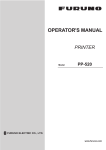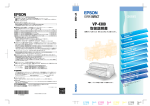Download EPSON VP-930 取扱説明書
Transcript
取扱説明書
機能・操作方法など、本機を使用していく上で必要となる情報を詳しく説明しています。
また、各種トラブルの解決方法や、お客様からのお問い合わせの多い項目の対処方法を説
明しています。目的に応じて必要な章をお読みください。
NPD1860-00
EPSON ESC/P はセイコーエプソン株式会社の登録商標です。
PC-9800 シリーズ、PC-9821 シリーズ、PC-98 NX シリーズ、PC-H98 は日本電気株式会
社の商標です。
IBM PC、
IBM は International Business Machines Corporation の商標または登録商標です。
Microsoft、Windows、WindowsNT は米国マイクロソフトコーポレーションの米国およびそ
の他の国における登録商標です。
Adobe、Adobe Acrobatは Adobe Systems Incorporated(アドビシステムズ社)
の商標です。
その他の製品名は各社の商標または登録商標です。
ご注意
(1)本書の内容の一部または全部を無断転載することは固くお断りします。
(2)本書の内容については、将来予告なしに変更することがあります。
(3)本書 の内容については、万全を 期して作成いたしま したが、万一ご不審な点や 誤り、記
載漏れなど、お気付きの点がありましたらご連絡ください。
(4)運用した結果の影響については、(3) 項にかかわらず責任を負いかねますのでご了承くだ
さい。
(5)本製品がお客様により不適当に使用されたり、本書の内容に従わずに取り扱われたり、ま
たは エプソンおよびエプソン 指定の者以外の第三者に より修理・変更されたこと等 に起
因して生じた障害等につきましては、責任を負いかねますのでご了承ください。
(6)エプソン純正品および、エプソン品質認定品以外のオプションまたは消耗品を装着し、そ
れが 原因でトラブルが発生し た場合には、保証期間内であ っても責任を負いかねま すの
でご了承ください。この場合、修理等は有償で行います。
© セイコーエプソン株式会社 2005
−
2
取扱説明書の種類と使い方
スタートアップガイド
セットアップの方法および本機を使用する上で必
要となる主な情報と困ったときの対処方法につい
て詳しく説明しています。
取扱説明書(PDF マニュアル:本書)
本機を 使用 する 上で 必要 となる すべ ての 情報 と
困ったときの対処方法について詳しく説明してい
ます。
本書中のマーク、画面、表記について
マークについて
本書では、いくつ かのマークを用いて 重要な事項を記載 しています。マークが付 いて
いる記述は必ずお読みください。
それぞれのマークには次のような意味があります。
abc
この表示を無視して、誤った取り扱いをすると、人が死亡または重傷を負う可能性が想定さ
れる内容を示しています。
a de
この表示を無視して、誤った取り扱いをすると、人が傷害を負う可能性が想定される内容お
よび物的損害のみの発生が想定される内容を示しています。
w
この表示を無視して、誤った取り扱いをすると、プリンタ本体が損傷する可能性が想定され
る内容およびプリンタ本体、プリンタドライバやユーティリティが正常に動作しないと想定
される内容、必ずお守りいただきたい(操作)を示しています。
p
補足説明や知っておいていただきたいことを記載しています。
用語 *
用語の説明を記載していることを示しています。
s
関連した内容の参照ページを示しています。
−
3
Windows の表記について
Microsoft®
Microsoft®
Microsoft®
Microsoft®
Microsoft®
Microsoft®
Microsoft®
Microsoft®
Microsoft®
Windows® Operating System Version 3.1 日本語版
Windows®95 Operating System 日本語版
Windows®98 Operating System 日本語版
Windows®Millennium Edition Operating System 日本語版
WindowsNT® Operating System Version 4.0 日本語版
WindowsNT® Operating System Version 3.51 日本語版
Windows®2000 Operating System 日本語版
Windows® XP Home Edition Operating System 日本語版
Windows® XP Professional Operating System 日本語版
本書中では、上記各オペレーティングシステムをそれぞれ、Windows 3.1、Windows
95、Windows 98、Windows Me、Windows NT4.0、Windows NT3.51、Windows
2000、Windows XP と表記しています。またこれらを総称する場合は「Windows」、
複数の Windows を併記する場合は「Windows 95/98/NT4.0」のように Windows の
表記を省略することがあります。
PC-98 系の表記について
本書中では、EPSON PC シリーズ、PC-9801 シリーズ /PC-9821 シリーズを総称し
て「PC-98 系」と表記します。
画面について
本書に掲載する Windows の画面は、特に指定がない限り Windows 98 の画面を使用
しています。
給紙方法の呼称について
本書で説明する給紙方法とプリンタドライバ上の表記は以下のようになります。
給紙方法
プリンタドライバの表記
単票紙を用紙ガイドから手差し給紙する
手差し
連続紙をリアプッシュトラクタから給紙する
プッシュトラクタ
−
4
もくじ
取扱説明書の種類と使い方 ................................................................................. 3
本書中のマーク、画面、表記について.................................................................................... 3
もくじ ............................................................................................................. 5
Windows からの印刷
Windows でのセットアップ .............................................................................10
システム条件の確認 ...................................................................................................................10
プリンタソフトウェアのインストール..................................................................................11
印刷手順 ........................................................................................................16
プリンタドライバの設定................................................................................... 19
プリンタドライバの設定方法 ..................................................................................................19
プリンタドライバの設定項目 ..................................................................................................21
用紙サイズ(ユーザー定義サイズ)の登録方法 .................................................................26
印刷の中止方法 ............................................................................................... 28
EPSON プリンタウィンドウ !3........................................................................ 29
EPSON プリンタウィンドウ !3 とは ......................................................................................29
モニタの設定 ...............................................................................................................................30
プリンタの状態を確認するには ..............................................................................................32
共有プリンタを監視できない場合は ......................................................................................33
監視プリンタの設定 ...................................................................................................................34
EPSON プリンタウィンドウ !3 のみのインストール手順 ................................................35
プリンタを共有するには................................................................................... 37
プリントサーバの設定(Windows 95/98/Me).................................................................38
プリントサーバの設定(Windows NT4.0/2000/XP).....................................................41
クライアントの設定 ...................................................................................................................43
プリンタ接続先の変更 ......................................................................................54
プリンタソフトウェアの削除 ............................................................................56
使用可能な用紙と給排紙
使用可能な用紙 ............................................................................................... 62
連続紙(連続複写紙).................................................................................................................62
連続ラベル紙 ...............................................................................................................................66
単票紙(単票複写紙).................................................................................................................67
単票ラベル紙 ...............................................................................................................................69
アジャストレバーの設定................................................................................... 70
給紙経路の設定方法 .........................................................................................71
連続紙のセットと排紙 ......................................................................................72
連続紙のセット ...........................................................................................................................72
排紙の仕方....................................................................................................................................77
自動ティアオフ機能 ...................................................................................................................78
もくじ −
5
用紙位置の微調整 .......................................................................................................................79
単票紙のセットと排紙 ......................................................................................82
プリンタ設定値の変更
プリンタ設定の方法 .........................................................................................85
操作パネルで設定する...............................................................................................................85
プリンタドライバで設定する ..................................................................................................85
操作パネルからの設定 ......................................................................................86
設定項目........................................................................................................................................86
設定値を変更する .......................................................................................................................89
オプションと消耗品
オプションと消耗品の紹介 ............................................................................... 92
パラレルインターフェイスケーブル ......................................................................................92
USB インターフェイスケーブル.............................................................................................93
リボンカートリッジ ...................................................................................................................93
ESC/P リファレンスマニュアル ............................................................................................93
リボンカートリッジの交換 ............................................................................... 94
通信販売のご案内 ............................................................................................ 98
ご注文方法....................................................................................................................................98
お届け方法....................................................................................................................................98
お支払い方法 ...............................................................................................................................98
送料 ................................................................................................................................................98
消耗品カタログの送付...............................................................................................................98
困ったときは
用紙が詰まったときは ....................................................................................100
連続紙の場合 ............................................................................................................................ 100
単票紙の場合 ............................................................................................................................ 101
用紙詰まりの予防 .................................................................................................................... 102
ランプが点灯しない .......................................................................................103
ランプが点灯していても印刷できない ..............................................................104
リボンカートリッジの取り付けを確認しましょう .......................................................... 104
プリンタとコンピュータの接続を確認しましょう .......................................................... 104
プリンタドライバが正しくインストールされているか確認しましょう..................... 105
エラーが発生していないか確認しましょう(プリンタ側)........................................... 106
エラーが発生していないか確認しましょう ...................................................................... 106
紙送りがうまくいかない................................................................................. 108
排紙が正常にできない ....................................................................................110
印刷結果が画面表示と異なる ..........................................................................111
印刷される文字が画面表示と異なる ................................................................................... 111
印刷位置(結果)が画面表示と異なる............................................................................... 112
もくじ −
6
罫線がずれる ............................................................................................................................ 113
設定と異なる印刷をする........................................................................................................ 114
印刷開始位置がずれる............................................................................................................ 114
印刷品質がよくない .......................................................................................115
印刷ムラがある・汚い............................................................................................................ 115
印刷が薄い................................................................................................................................. 115
プリンタドライバの使い方が分からない ...........................................................116
用紙サイズの設定の仕方が分からない............................................................................... 116
インストールの仕方が分からない ....................................................................................... 116
プリンタドライバの入手方法、ダウンロード方法 .......................................................... 116
EPSON プリンタウィンドウ !3 でのトラブル ...................................................117
通信エラーが発生する............................................................................................................ 117
EPSON プリンタウィンドウ !3 を削除(アンインストール)できない .................... 118
USB インターフェイスケーブル接続時のトラブル ............................................. 119
インストールできない(Windows 98/Me/2000/XP)................................................. 119
その他のトラブル ..........................................................................................122
印刷中に印刷速度が遅くなった、途中で止まった .......................................................... 122
漏洩電流について .................................................................................................................... 122
どうしても解決しないときは ..........................................................................123
付録
プリンタのお手入れ .......................................................................................126
プリンタの運搬 ............................................................................................. 127
プリンタの仕様 ............................................................................................. 128
コントロールコード表 ....................................................................................136
英数カナ文字コード表 ....................................................................................140
カタカナコード表 .................................................................................................................... 140
拡張グラフィックスコード表 ............................................................................................... 140
マルチリンガルコード表........................................................................................................ 141
マルチリンガルユーロコード表 ........................................................................................... 141
国際文字..................................................................................................................................... 142
漢字コード表 ................................................................................................143
漢字コード表 ............................................................................................................................ 143
旧 JIS(JIS C6226-1978)との違いについて ............................................................... 149
PC-98 系コンピュータでお使いになる場合 ...................................................... 154
ハードコピー ............................................................................................................................ 154
リスト出力................................................................................................................................. 154
PC-PR201H との違い............................................................................................................ 154
サービス・サポートのご案内
サービス・サポートのご案内 ..........................................................................156
「MyEPSON」.............................................................................................................................156
もくじ −
7
インターネット ........................................................................................................................ 156
エプソンインフォメーションセンター............................................................................... 157
ショールーム ............................................................................................................................ 157
パソコンスクール .................................................................................................................... 157
マニュアルデータのダウンロードサービス ...................................................................... 157
保守サービスのご案内............................................................................................................ 157
フロッピーディスクについて(Windows)....................................................... 160
フロッピーディスクを作成する ........................................................................................... 160
インストール方法 .................................................................................................................... 161
最新のプリンタドライバの入手方法 .................................................................162
Windows 3.1/NT3.51 のプリンタドライバについて .................................................... 163
索引 ............................................................................................................164
もくじ −
8
Windows からの印刷
● Windows でのセットアップ .................................. 10
● 印刷手順 ........................................................... 16
● プリンタドライバの設定 ....................................... 19
● 印刷の中止方法................................................... 28
● EPSON プリンタウィンドウ !3.............................. 29
● プリンタを共有するには ....................................... 37
● プリンタ接続先の変更 ..........................................54
● プリンタソフトウェアの削除 ................................. 56
−
9
Windows でのセットアップ
ここでは本機に添付の EPSON プリンタソフトウェア CD-ROM に収録されているプリ
ンタドライバ、EPSON プリンタウィンドウ !3(プリンタ監視ユーティリティ)のイン
ストール手順について説明します。
p
• 本機のプリンタドライバは CD-ROM で提供しています。3.5 インチのフロッ
ピーディスクからインストールする場合は、以下のページを参照してくださ
い。
」
s 本書 160 ページ「フロッピーディスクについて( Windows)
Windows
3.1/NT3.51
のプリンタドライバは、
プリンタドライバ・ユーティリ
•
ティ CD-ROM に収録されていません。以下のページを参照してください。
s 本書 163 ページ「Windows 3.1/NT3.51 のプリンタドライバについて」
システム条件の確認
プリンタドライバの動作条件
対象 OS および空きハードディスクの最低条件は以下の通りです。
対象 OS*
Windows 95/Windows 98/Windows Me/Windows NT4.0/Wi ndows 2000/
Windows XP
空きハードディスク
50MB 以上
*
各 OS の必要条件を満たしていること。
p
本機を USB 接続で使用する場合は、以下の条件をすべて満たしている必要が
あります。
• USBに対応していて、コンピュータメーカーにより USB ポートの動作が保証
されているコンピュータ
• Windows 98/Me/2000/XP がプレインストールされているコンピュータ(購入
時、すでに Windows 98/Me/2000/XP がインストールされているコンピュー
タ)または Windows 98 がプレインストールされていて Windows Me/2000/
XP にアップグレードしたコンピュータ
Windows でのセットアップ −
10
EPSON プリンタウィンドウ !3 の動作条件
EPSON プリンタウィンドウ !3 はプリンタの状態を監視して、エラーメッセージなど
を表示するユ ーティリティです。プリ ンタドライバのイ ンストール後、引き続き イン
ストールすることができます。
対象 OS
Windows 95/98/Me/NT4.0/2000/XP
監視可能なプリンタの接続形態
パラレルおよび USB 接続でのローカルプリンタ /Windows 共有プリンタ *
*
Windows 95/98/Me 環境で共有プリンタを監視する場合、サーバ側とクライアント側において、コント
ロールパネルのネットワークおよび現在のネットワーク構成に、IPX/SPX 互換プロトコルあるいは TCP/IP
プロトコルが設定されている必要があります。
p
• お 使 い のコ ン ピ ュ ー タ が 双 方 向 通 信 機 能 を サ ポ ー ト し て い な い 場 合、
EPSON プリンタウィンドウ ! 3は使用できません。
• NECの PC-9821シリーズをお使いの場合、Windows NT4.0 でのローカルプリ
ンタの監視はできません。
プリンタソフトウェアのインストール
本機を使用するために必要な次のソフトウェアをインストールします。
• プリンタドライバ
• EPSON プリンタウィンドウ !3
A
プリンタの電源がオフになっていることを確認します。
B
コンピュータの電源をオンにし、Windows を起動します。
p
• Windows 起動時に次のような画面が表示された場合は、[キャンセル]ボタ
ンをクリックしてください。
<例 1 > Windows 98 の場合
クリックします
<例 2 > Windows 2000 の場合
クリックします
• Windows NT4.0/2000/XP の場合、管理者権限(Administrators)のある
ユーザーでログオンする必要があります。
C
EPSON プリンタソフトウェア CD-ROM をコンピュータにセットします。
Windows でのセットアップ −
11
D
以下の画面が表示されたら[ソフトウェアのインストール]を選択して、
[次へ]ボタ
ンをクリックします。
①クリックして
p
②クリックします
上 記 の 画面 が 表 示 され な い 場 合は、[マ イ コ ン ピ ュー タ]- [CD -R OM][Setup.exe]をダブルクリックします。
ダブルクリック
ダブルクリック
ダブルクリック
Windows でのセットアップ −
12
E
インストールするソフトウェアを確認して、
[OK]ボタンをクリックします。
①確認して
②クリックします
EPSON プリンタウィンドウ !3 をインストールしない場合は、
[ソフトウェ
ア選択]ボタンをクリックして EPSON プリンタウィンドウ !3 のチェック
を外してください。
F
以下の画面が表示されたら、
使用許諾契約書の内容をご確認の上、[ 同意する ] ボタンを
クリックします。
ソフトウェアのインストールが始まります。
クリックします
Windows でのセットアップ −
13
p
• Windows 2000/XP をお使いの場合は、インストールの途中で[デジタル署名
が見つかりませんでした]というダイアログまたは[Windows ロゴ テスト]
のダイアログが表示されることがあります。この場合は[はい]または[続
行]ボタンをクリッ クして、そのまま インストール作 業を進めてくだ さい。
本機に添付のプリンタソフトウェアであれば問題なくお使いいただけます。
• オペレーティングシステム(OS)のセットアップディスクまたはインストー
ルディスクの CD-ROM(または FD)を要求する画面が表示された場合は、
画面に従って以下の手順でインストールを進めてください。
①オペレーテ ィングシステ ム(OS)のセットアップディ スクまたはイン ス
ト ールデ ィスク の CD-ROM(また は FD)をコンピ ュー タにセ ット し、
[OK]ボタンをクリックします。
<例> Windows 98 Second Edition の場合
ク リッ ク
します
②以下の画面が表示されたら、セットした CD-ROM(または FD)のドライ
ブ名とディレクトリ名を半角文字で入力して、[OK]ボタンをクリックし
ます。
<例>
② クリック
します
①半角で入力して
<入力例> CD-ROM が D ドライブの場合
③ CD-ROM をセットした場合、オペレーティングシステムの CD-ROM を取
り出し、再び「EPSON プリンタソフトウェア CD-ROM」をセットして、
[OK]ボタンをクリックします。
クリックします
Windows 95/NT4.0 をお使いの場合は、H へお進みください。
Windows でのセットアップ −
14
G
以下の画面が表示されたら、プリンタの電源をオンにします。
プリンタの接続 先の設定を行います。以 下の画面が表示され るまでしばらくお待 ちく
ださい。
p
G の画面の表示後、約 3 分経過しても、プリンタの接続が確認できない、ある
いは印刷先のポートが認識できない場合は、以下のような画面が表示されます。
次の点を確認し、[再試行]ボタンをクリックしてください。
• プリンタの電源がオンになっているか
• 推奨ケーブルが正しく接続されているか
H
以下のような画面が表示されたら、
[OK]ボタンをクリックします。
表示される画面はご利用の環境によって異なります。
再起動を促すメッセージが表示された場合は、Windows を再起動してください。
クリックします
以上でプリンタソフトウェアのセットアップは終了です。
Windows での印刷についての詳細は、以下のページを参照してください。
s 本書 16 ページ「印刷手順」
Windows でのセットアップ −
15
印刷手順
ここでは、Windows に添付のワードパッドを例に、基本的な印刷手順について説明し
ます。印刷の手順 はお使いのアプリケ ーションソフトに よって異なります。詳細 は各
アプリケーションソフトの取扱説明書を参照してください。
A
B
ワードパッドを起動します。
[プログラム]
(または[すべてのプ
• Windows の[スタート]ボタンをクリックし、
ログラム])にカーソルを合わせ、さらに[アクセサリ]にカーソルを合わせ、
[ワー
ドパッド]をクリックするとワードパッドが起動します。
• すで に存在するフ ァイルを印 刷する場合は、そ のファイル をダブルクリ ックして、
アプリケーションソフトを起動し、E に進みます。
[ファイル]メニューから[ページ設定]を選択します。
このダイアログで印刷する用紙のサイズや余白などについて設定します。
①クリックして
②クリックします
C
印刷する用紙サ イズや余白、印刷の向きに ついて設定して、[OK]ボタンをクリ ック
します。
①設定して
②クリックします
D
印刷するデータを作成します。
印刷手順 −
16
E
[ファイル]メニューから[印刷]をクリックします。
①クリックして
②クリックします
F
お使いの機種が選択されていることを確認し、
[プロパティ]ボタンをクリックします。
②クリックします
①確認して
設定する必要がなければクリックして
印刷を実行してください。
印刷手順 −
17
G
各項目を設定して[OK]ボタンをクリックします。
通常は、
[用紙]ダイアログの各項目を設定するだけで正常に印刷できます。
s 本書 21 ページ「プリンタドライバの設定項目」
①設定して
②クリックします
p
H
[用紙サイズ]はアプリケーションソフトで設定した用紙サイズと合わせます。
[OK]ボタンをクリックします。
印刷データがプリンタに送られ、印刷が始まります。
クリックします
印刷手順 −
18
プリンタドライバの設定
プリンタドライバの設定方法
印刷に関する 各種の設定は、プリンタ ドライバのプロパ ティを開いて変更し ます。プ
ロパティの開き方は 2 通りあります。この開き方によって、設定できる項目が異なり
ます。異なる点については、各設定項目の説明を参照してください。
<例> Windows 98 でアプリケーションソフト
から開いた場合
<例> Windows 98 で[プリンタ]フォルダから
開いた場合
アプリケーションソフトからの開き方
通常の印刷時は、この方法で設定します。プリンタドライバを開く方法は、アプリケー
ションソフトに よって異なります。各ア プリケーションソフ トの取扱説明書を参 照し
てください。基本的な方法は、
[ファイル]メニューから[印刷]をクリックして[印
刷]ダイアログを表示させ、[プロパティ]ボタンをクリックします。
[プリンタ]/[プリンタと FAX]フォルダからの開き方
[プリンタ](Windows XP の場合は[プリンタと FAX])フォルダでは、コンピュー
タにインストー ルされているプリン タの設定・管理と新しい プリンタの追加が実 行で
きます。
p
[プリンタ](または[プリンタと FAX]) フォルダでのプリンタドライバの設
定値は、アプリケーションソフトからプリンタドライバ を開いた際の初期値に
なります。
プリンタドライバの設定 −
19
A
Windows の[スタート]メニューから[プリンタ]/[プリンタと FAX]フォルダを
開きます。
• Windows 95/98/Me/NT4.0/2000 の場合
[スタート]ボタンをクリックして[設定]に カーソルを合わせ、
[プリ ンタ]をク
リックします。
• Windows XP の場合
①[スタート]ボタンをクリックして[コントロールパネル]をクリックします。
[スタート]メニューに[プリンタと FAX]が表示されている場合は、[プリンタと
FAX]をクリックして、B へ進みます。
②[プリンタとその他のハードウェア]をクリックします。
③[プリンタと FAX]をクリックします。
B
お使いの機種のアイコンを右クリックしてから、Windows 95/98/Me の場合は[プ
ロパティ]を、Windows NT4.0 の場合は[ドキュメントの既定値]または[プロパ
ティ]を、Windows 2000/XP の場合は[印刷設定]または[プロパティ]をクリッ
クします。
p
プリンタドライバの設定項目の詳細については、以下の ページを参照してくだ
さい。
s 本書 21 ページ「プリンタドライバの設定項目 」
プリンタドライバの設定 −
20
プリンタドライバの設定項目
印刷を実行す る前に、給紙方法、用紙サイ ズなどプリンタ固 有の機能をプリンタ ドラ
イバで設定します。
用紙サイズ、給紙方法の設定
用紙サイズや給紙方法の設定は、以下の画面で行います。
Windows NT4.0
Windows 95/98/Me
[用紙]ダイアログ
[ページ設定]ダイアログ
①
①
③
②
②
③
Windows 2000/XP
[レイアウト]ダイアログ
[用紙 / 品質]ダイアログ
③
②
④
⑤
クリックして表示します
[詳細オプション]ダイアログ
①
⑥
プリンタドライバの設定 −
21
① 用紙サイズ
アプリケーショ ンソフトで設定した 印刷データの用紙サ イズを選択します。作成 した
文書のサイズ とプリンタドライバ 上の用紙サイズは、必 ず一致させてくださ い。サイ
ズが異なる場 合、アプリケーションソ フトによっては、間違 ったサイズで印刷さ れる
ことがあります。
用紙サイズの詳細を表しています
印刷したい連 続紙の用紙サイズ(用 紙幅)が登録されてい ない場合は、ページ長 が同
じものを選択 してください。同じもの がない場合は、ユーザ ー定義サイズで登録 して
ください。
s 本書 26 ページ「用紙サイズ(ユーザー定義サイズ)の登録方法」
p
(Windows 95/98/Me)/「連続紙 10 × 4 1/2inch」
• 「10 × 4 1/2inch 連続紙」
(Windows NT4.0/2000/XP)とは、以下の状態のことを示します。
折り畳み長
用紙幅
10インチ
ページ長
約4.5インチ
• 上記の選択肢は「ページ長が約 4.5 インチ」であることを示しますので、用紙
の折り畳み長や、折り畳み枚数の単位が異なっても設定できます。
• 「10 × 4 1/2inch 連続紙」
などの帯分数は、
「4 + 1/2 インチ」のページ長である
ことを示します。
プリンタドライバの設定 −
22
② 印刷の向き
印刷する方向を縦・横のどちらかをクリックして選択します。
使用するアプリ ケーションソフトに よっては、アプリケーシ ョンソフトの設定が 優先
されます。
③ 給紙方法
給紙方法一覧から、用紙の給紙方法(装置)を選択します。
手差し
単票紙をプリンタの用紙ガイドから手差し給紙する場合に選択します。
プッシュトラクタ
連続紙をプッシュトラクタから給紙する場合に選択します。
自動選択
(Windows NT4.0/2000/XP のみ)
p
[プリンタ]
(または[プリンタと FAX]
)フォルダでのプリンタドライ
バで設定されている給紙方法に従います。
Windows NT4.0/2000/XP の[給紙方法] で[自動選択]を選択している場合、
プッシュトラクタから連続紙を給紙するときは、
[デバイスの設定]ダイアログ
の[プッシュトラクタ]で使用する用紙サイズを指定してください。
[デバイス
の設定]ダイアログは、[プリンタ](または[プリンタと FAX])フォルダで
本機のアイコンを右クリックして[プロパティ]をクリ ックすると表示されま
す。
④ ページの順序(Windows 2000/XP のみ)
印刷するページの順序を選択します。
順
最初のページから順番に印刷します。
逆
最後のページから順番に印刷します。
⑤ シートごとのページ(Windows 2000/XP のみ)
1 枚の用紙に何ページ分を印刷するかを指定します。たとえば、1 を指定すると、1 枚
の用紙に 1 ページが印刷され、2 を指定すると 1 枚の用紙に 2 ページ分が並べて印刷
されます。
⑥ 部数(Windows 2000/XP のみ)
印刷する部数を指定します。2 部以上印刷する場合に 1 ページ目から最終ページまで
を 1 部単位にまとめて印刷します。部単位で印刷しない場合は、ページごとに部数分
ずつ印刷します。
プリンタドライバの設定 −
23
グラフィックス、印刷品質の設定
グラフィックイメージの印刷に関する設定は、以下の画面で行います。
Windows 95/98/Me
[グラフィックス]ダイアログ
①
[デバイスオプション]ダイアログ
④
②
③
Windows NT4.0
[ページ設定]ダイアログ
[詳細]ダイアログ
①
④
Windows 2000/XP
[用紙 / 品質]ダイアログ
[詳細オプション]ダイアログ
①
④
プリンタドライバの設定 −
24
① 解像度または印刷品質
グラフィックイメージの出力解像度(細かさ)を選択します。
解像度は、水平解像度×垂直解像度で示しています。解像度は dpi * で表し、数字が大
きくなるほど解像度は高くなります。
一般に解像度が 高い方が高品質のグ ラフィックを印刷で きますが、印刷時間は長 くな
ります。
*
dpi(Dots Per Inch)
:1 インチ当たりのドット数
② ディザリング(Windows 95/98/Me のみ)
グラフィックイメージの細かさを設定します。ディザリング処理をすることで、グレー
スケールや中間色を疑似的に表現できます。
ここでの設定は、白黒印刷の場合のみ有効です。
なし
ディザリング処理をしません。グレース ケールや中間色を表現できませんので、濃淡や色
調のない画面になります。
粗く
粗い ディザパターンイメ ージを用いて処理しま す。粗くして印刷した紙 をコピーすると、
中間色が つぶれて真っ黒になってしまいますので、コピーを取る場合はデ ィザリングは [
粗く ] にしないことをお勧めします。
細かく
細かいディザパターンイメージを用いて処理します。
ラインアート
黒、白、グレー階調の間にくっきりとした境 目があるグラフィックスを印刷するときに適
しています。
誤差拡散法
写真のような無段階に階調 ( 色調 ) が変化する画像に適した処理です。細かい微妙な部分
まで表現できるようになります。
③ 濃度(Windows 95/98/Me のみ)
グラフィック スの明暗を増減す るときに使用しま す。印刷を薄くすると きは[明]の
方向へ、印刷を濃 くするときは[暗]の方向 へスライドバーの つまみをドラック する
か、つまみの左右をクリックします。
④ 印刷品質
[正式文書]または[ドラフト]のどちらかを選択します。
[ドラ フト]よりも[正式文書]の方 が表現力のある 高品質な印刷結果 になりますが、
印刷時間は長くなります。
プリンタドライバの設定 −
25
用紙サイズ(ユーザー定義サイズ)の登録方法
[用紙サイズ]リストにあらかじめ用意されていない用紙サイズを[ユーザー定義サイ
ズ]として登録することができます。
Windows 95/98/Me の場合
A
プリンタドライバの[用紙]ダイアログを開き、
[用紙サイズ]リストから[ユーザー
定義サイズ]を選択します。
選択します
B
登録したい用紙の[幅]と[長さ]を入力してから、[OK]ボタンをクリックします。
数値の単位は、
[0.1 ミリ]または[0.01 インチ]のどちらかを選択できます。
①入力して
②クリックします
プリンタドライバの設定 −
26
Windows NT4.0/2000/XP の場合
A
[プリンタ]
(または[プリンタと FAX]
)フォルダ内の本機のアイコンをクリックして
から [ ファイル ] メニューの [ サーバーのプロパティ ] を選択します。
②クリックして
①クリックして
③クリックします
B
[新しい用紙を作成する]チェックボックスをチェックしてから、以下の項目を設定し
ます。
用紙の説明: テキスト ボックスに登録する用紙の 名称を入力します。ここで入力 した
名称がユーザー定義の用紙サイズの名称になり、プリンタドライバの[用
紙サイズ]一覧に表示されます。
寸法:
単位と用紙サイズを設定します。
①クリックして
②設定します
C
入力が終了したら、
[OK]ボタンをクリックします。
プリンタドライバの設定 −
27
印刷の中止方法
A
プリンタの[印刷可]スイッチを押します。
印刷可ランプが消灯し、印刷不可状態になります。
押します
B
画面右下のタスクバー上のプリンタアイコンをダブルクリックします。
削除する印 刷データをクリッ クして[ドキュメント]メ ニューの[印刷中止]ま たは
[キャンセル]をクリックします。
ダブルクリックします
①クリックして
②クリックします
印刷の中止方法 −
28
EPSON プリンタウィンドウ !3
EPSON プリンタウィンドウ !3 とは
EPSON プリンタウィンドウ !3 は、プリンタの状態をコンピュータ上で確認できるユー
ティリティです。
プリンタの状態を表示します
[プリンタ詳細]ウィンドウ
プリンタの状態をコンピュータのモニタ上で知ることができます。
EPSON プリンタウィンドウ !3 の画面を開くには
•[ユーティリティ]ダイアログから • タスクバーの呼び出しアイコンから
動作環境を設定するには
[モニタの設定]ダイアログ
どの よ うな 状態 を エラ ー とし て表 示 する かな ど、
EPSON プリンタウィンドウ !3 の動作環境を設定す
ることができます。
EPSON プリンタウィンドウ !3 −
29
EPSON プリンタウィンドウ !3 をお使いいただく前に
EPSON プリンタウィンドウ !3 をお使いいただく上での注意事項と制限事項について
説明します。
• Windows 95/98/Me で共有プリンタを監視する場合の注意事項
サーバ側とクライ アント側において、コントロールパネルのネットワーク および現
在のネットワーク構成に、IPX/SPX 互換プロトコルあるいは TCP/IP プロトコルが
設定されている必要があります。
• Windows XP をご使用時の制限事項
Windows XP のリモートデスクトップ機能 *1 を利用して、移動先のコンピュータに
直接接続されたプリンタへ印刷することはできますが、通信エラーが発生します。
*1
移動先のモバ イルコンピ ュータなどか らオフィス ネットワー ク内のコンピ ュータ上に あるアプリケ ー
ションやファイルへアクセスし、操作することができる機能
モニタの設定
EPSON プリンタウィンドウ !3 のモニタ機能を設定します。どのような場合にエラー
表示するか、音声通知するか、共有プリンタをモニタさせるかなどを設定します。
[モニタの設定]ダイアログを開く方法は、2 通りあります。
[方法 1]
[プリンタ]
(または[プリンタと FAX])フォルダで本機のアイコンを右クリックして
プリンタのプロパティを開き、
[ユーティリティ]タブの[モニタの設定]ボタンをク
リックします。
クリックします
[方法 2]
[方 法 1]のモニタ 設定時に 呼び出し アイコンを 設定した 場合は、タス クバーにあ る
EPSON プリンタウィンドウ !3 の呼び出しアイコンをダブルクリックするか、右クリッ
クして、メニューから[モニタの設定]をクリックします。
クリックします
EPSON プリンタウィンドウ !3 −
30
[モニタの設定]ダイアログ
①
②
③
④
⑤
⑥
① エラー表示の選択
選択項目にある エラーまたはワーニ ングを通知するかを 選択します。通知が必要 な項
目にチェックを 付けます。チェックマー クを付けたエラーま たはワーニングが発 生し
たときにポップアップウィンドウでお知らせします。
② 音声通知
エラー発生時に音声でも通知します。
p
お使いのコンピュータにサウンド機能がない場合、音声 通知機能は使用できま
せん。
③ [標準に戻す]ボタン
[エラー表示の選択]を標準(初期)設定に戻します。
④ アイコン設定
[呼び出しアイコン]にチェックマークを付けると、EPSON プリンタウィンドウ !3 の
呼び出しアイ コンをタスクバーに 表示します。表示する アイコンは、お使いのプ リン
タに合わせてクリックして選択できます。
p
タスクバーに設定したアイコンをマウスの右ボタンで クリックすると[モニタ
の設定]ダイアログおよび[プリンタ詳細]ウィンドウを開くことができます。
⑤ 共有プリンタのエラー通知を受信する
ネットワーク上 のほかのコンピュータ にローカル接続され た共有プリンタを利用 して
いる場合に、エラーを通知するかどうか選択できます。
EPSON プリンタウィンドウ !3 −
31
⑥ 共有プリンタをモニタさせる
ほかのコンピ ュータ(クライアント)から 共有プリンタをモ ニタさせることがで きま
す。
s 本書 37 ページ「プリンタを共有するには」
プリンタの状態を確認するには
EPSON プリンタウィンドウ !3 でプリンタの状態を確認するために、次のいずれかの
方法で[プリンタ詳細]ウィンドウを開きます。
[方法 1]
[プリンタ]
(または[プリンタと FAX])フォルダで本機のアイコンを右クリックして
プリンタのプロパティを開き、
[ユーティリティ]タブの[EPSON プリンタウィンド
ウ !3]アイコンをクリックします。
クリックします
p
[プリンタ](または[プリンタと FAX]) フォルダからプロパティダイアログ
を開いてください。アプリケーションソフトのメニ ューからでは、EPSON プ
リンタウィンドウ !3 は起動できません。
[方法 2]
タスクバーにある EPSON プリンタウィンドウ !3 の呼び出しアイコンをダブルクリッ
クするか、右クリックして、メニューからお使いのプリンタ名をクリックします。
クリックします
p
初期設定では、呼び出しアイコンは設定されていませ ん。以下のページを参照
して呼び出しアイコンを設定してください。
s 本書 30 ページ「モニタの設定 」
EPSON プリンタウィンドウ !3 −
32
[プリンタ詳細]ウィンドウ
EPSON プリンタウィンドウ !3 の[プリンタ詳細]ウィンドウは、プリンタの状態を
表示します。
②
①
③
① プリンタ
プリンタの状態をグラフィックで表示します。
② メッセージ
プリンタの状態 を知らせたり、エラーが 発生した場合にその 状況と解決策をメッ セー
ジでお知らせします。
③ [閉じる]
ウィンドウを閉じます。
共有プリンタを監視できない場合は
以下の設定がされているかを確認してください。
• 共有プリンタを 提供しているコンピュータ(プリントサーバ)上のネット ワークコ
ンピュータのプロパティを開き、ネットワークコンポーネントに Microsoft ネット
ワーク共有サービスが設定されていること。
• 共有プリンタを 提供しているコンピュータ(プリントサーバ)に、対応す るプリン
タ のド ライ バが イン スト ール され、か つ、その プリ ンタ が共 有設 定さ れて いて、
EPSON プリンタウィンドウ !3 の[モニタの設定]ダイアログで[共有プリンタを
モニタさせる]がチェックされていること。
p
Windows 95 でお使いの場合、環境によってはプリンタの監視 に失敗する場合
があり ます。その場合は、エ プソン販売の ホームページ の「サポート・FAQ」
をご覧ください。エプソン販売のホームページアドレス はスタートアップガイ
ドの裏表紙をご覧ください。
EPSON プリンタウィンドウ !3 −
33
監視プリンタの設定
[監視プリンタの設定]ユーティリティは、EPSON プリンタウィンドウ !3 で監視する
プリンタの設定を変更するためのユーティリティで、EPSON プリンタウィンドウ !3
とともにイン ストールされます。通常 は設定を変更する 必要はありません。何ら かの
理由で監視するプリンタの設定を変更したい場合のみお使いください。
A
監視プリンタの設定ユーティリティを起動します。
B
監視しないプリンタのチェックボックスをクリックしてチェックマークを外し、
[OK]
Windows の[スタート]ボタンをクリ ックし、
[プログラム]または[すべ てのプロ
グラム]から[Epson]にカーソルを合わせてから、
[監視プリンタの設定]をクリッ
クします。
ボタンをクリックして、ダイアログを閉じます。
①確認して
②クリックします
以上で設定は終了です。
EPSON プリンタウィンドウ !3 −
34
EPSON プリンタウィンドウ !3 のみのインストール手順
EPSON プリンタウィンドウ !3 は、通常プリンタドライバと一緒にインストールされ
ます。EPSON プリンタウィンドウ !3 のみを単独でインストールする手順は以下の通
りです。
A
B
EPSON プリンタソフトウェア CD-ROM をコンピュータにセットします。
以下の画面が表示されたら、
[ソフトウェアのインストール]をクリックして、
[次へ]
ボタンをクリックします。
①クリックして
C
②クリックします
[ソフトウェア選択]ボタンをクリックします。
クリックします
EPSON プリンタウィンドウ !3 −
35
D
[EPSON プリンタウィンドウ !3]のみをチェックして、
[OK]ボタンをクリックしま
す。
各項目をクリックすることで、チェックする / しないが切り替わります。
①チェックして
②クリックします
p
E
[選択中止]ボタンをクリックすると C の画面に戻ります。
機種選択の画面が表示されたら、お使いのプリンタの機種名をクリックして、
[OK]ボ
タンをクリックします。
この後は画面の指示に従ってください。
EPSON プリンタウィンドウ !3 −
36
プリンタを共有するには
Windows の標準ネットワーク環境でプリンタを共有する方法を説明します。
Windows のネットワーク環境では、コンピュータに直接接続したプリンタを、ほかの
コン ピュー タから 共有 するこ とが できま す。特別な ネッ トワー クイン ター フェイ ス
カードやプリントサーバ機器を使用しないで、Windows の標準ネットワーク機能を利
用します。この接続方法をピアトゥピア接続と呼びます。
Win
Win
プリントサーバ
クライアント
Win
クライアント
Win
HUB(ハブ)
クライアント
プリンタを直接 接続するコンピュー タは、プリンタの共有を 許可するプリントサ ーバ
の役割をはたし ます。ほかのコンピュー タはプリントサーバ に印刷許可を受ける クラ
イアントにな ります。クライアントは、プ リントサーバを経 由してプリンタを共 有す
ることになります。
ここでは、プリン タを共有させるため のプリントサーバ の設定方法を説明し ます。お
使いの Windows に応じた設定手順に従ってください。
s 本書 38 ページ「プリントサーバの設定(Windows 95/98/Me)
」
s 本書 41 ページ「プリントサーバの設定(Windows NT4.0/2000/XP)」
クライアントの設定方法については、以下のページを参照してください。
s 本書 43 ページ「クライアントの設定」
p
• プリンタ共有の設定方法は、ネットワーク環境が構築されていること、プリ
ントサー バとクラ イアント となるコ ンピュー タが同一 ネットワ ーク管理 下
にあること、プリンタを使用するすべてのコンピュータにプリンタドライバ
がインストールされていることが前提となります。
• 画面は Microsoft ネットワークの場合です。
[ユーテ ィリ
• 共有プリンタに 印刷を実行して通 信エラーが発生 する場合は、
ティ]ダイアログで[プリンタをモニタする]のチェックマークを外します。
この場合、EPSON プリンタウィンドウ ! 3は使用できません。
プリンタを共有するには −
37
プリントサーバの設定(Windows 95/98/Me)
Windows 95/98/Me でプリントサーバを設定する場合は、以下の手順に従ってくださ
い。
A
[スタ ート]ボタンをク リックして、カーソ ルを[設定]に合わせ、[コントロー ルパ
B
[ネットワーク]アイコンをダブルクリックします。
ネル]をクリックします。
ダブルクリックします
C
[ファイルとプリンタの共有]ボタンをクリックします。
クリックします
プリンタを共有するには −
38
D
[プリンタを共有できるようにする]のチェックボックスをクリックしてチェックマー
クを付け、
[OK]ボタンをクリックします。
①クリックして
②クリックします
E
[OK]ボタンをクリックします。
クリックします
p
F
• OS のセットアップディスクまたはインストールディスクの[ ディスクの挿
入]メッセージが表示された場合は、Windows 95/98/Me の CD-ROM(また
は FD)をコンピュータにセットし、
[OK]ボタンをクリックして画 面の指
示に従ってください。
• 再起動を促すメッセージが表示された場合は、再起動してください。その後、
A の手順でコントロールパネルを開いて F から設定してください。
コントロールパネル内の[プリンタ]アイコンをダブルクリックします。
ダブルクリックします
プリンタを共有するには −
39
G
お使いの機種のアイコンをクリックして、
[ファイル]メニューの[共有]をクリック
します。
②クリックして
③クリックします
①クリックして
H
[共有する]を選択して、[共有名]を入力し、
[OK]ボタンをクリックします。
必要に応じて、
[コメント]と[パスワード]を入力します。
①選択して
②入力して
③クリックします
p
エラーが発生する場合がありますので共有名には□ (スペース)や−(ハイフ
ン)を使用しないでください。
これでプリン タを共有させるため のプリントサーバ の設定が完了しまし た。次に、各
クライアント側で設定してください。
s 本書 43 ページ「クライアントの設定」
プリンタを共有するには −
40
プリントサーバの設定(Windows NT4.0/2000/XP)
Windows NT4.0/2000/XP のプリントサーバを設定する場合は、以下の手順に従って
ください。
A
Windows の[スタート]メニューから[プリンタ]/[プリンタと FAX]フォルダを
開きます。
• Windows NT4.0/2000 の場合
[スタート]ボタンをクリックして[設定]に カーソルを合わせ、
[プリ ンタ]をク
リックします。
• Windows XP の場合
①[スタート]ボタンをクリックして[コントロールパネル]をクリックします。
[スタート]メニューに[プリンタと FAX]が表示されている場合は、[プリンタと
FAX]をクリックして、B へ進みます。
②[プリンタとその他のハードウェア]をクリックします。
③[プリンタと FAX]をクリックします。
B
お使いの機種のアイコンを右クリックして、
[共有]をクリックします。
①右クリックして
②クリックします
p
Windows XP で以下のダイアログが表示された場合は、 どちらかを選択し、画
面の指示に従ってプリンタ共有の準備をします。
どちらかを選択
します
プリンタを共有するには −
41
C
[共有する]/[このプリンタを共有する]を選択して、
[共有名]を入力し、
[OK ]ボ
タンをクリックします。
①選択して
②入力して
③クリックします
p
• エラーが発生する場合がありますので共有名には□(スペース)や−(ハイ
フン)を使用しないでください。
• [代替ドライバ]/[ほかのバージョンのWindows のドライバ]は選択しない
でください。
これでプリン タを共有させるため のプリントサーバ の設定が完了しまし た。次に、各
クライアント側で設定してください。
s 本書 43 ページ「クライアントの設定」
プリンタを共有するには −
42
クライアントの設定
p
Windows NT4.0/ 2000/XP の場合、管理者権限のあるユーザー( Administrators)
でログオンする必要があります。
Windows 95/98/Me クライアントでの設定
Windows 95/98/Me が稼働するクライアントを設定する場合は、以下の手順に従って
ください。
A
B
Windows の[スタート]ボタンをクリックし、[設定]にカーソルを合わせ[プリン
タ]をクリックします。
[プリンタの追加]アイコンをダブルクリックし、[次へ]ボタンをクリックします。
クリックします
C
[ネットワークプリンタ]を選択してから、[次へ]ボタンをクリックします。
①クリックして
②クリックします
プリンタを共有するには −
43
D
[参照]ボタンをクリックします。
ご利用のネットワーク構成図が表示されます。
クリックします
入力欄に以下の書式で直接入力(半角文字)することもできます。
¥¥ 目的のプリンタが接続されているコンピュータ名 ¥ 共有プリンタ名
E
プリンタが接続されているコンピュータ(またはサーバ)の[+]をクリックし、ネッ
トワークプリンタの名前をクリックして[OK]ボタンをクリックします。
<例>
①クリックして
②クリックして
③クリックします
p
プリンタが接続されているコンピュータ(またはサー バ)が、プリンタの名称
を変更している場合があります。ご利用のネットワーク の管理者にご確認くだ
さい。
プリンタを共有するには −
44
F
[次へ]ボタンをクリックします。
クリックします
p
すでにプリンタドライバをインストールしている場合 は、既存のプリンタドラ
イバを使用するか、新しいプリンタドライバを使用する か選択する必要があり
ます。選択を促すダイアログが表示されたら、画面の指 示に従って選択してく
ださい。
この後は、51 ページの E に進みます。
Windows NT4.0 クライアントでの設定
Windows NT4.0 が稼働するクライアントを設定する場合は、以下の手順に従ってくだ
さい。
A
Windows の[スタート]ボタンをクリックし、[設定]にカーソルを合わせ[プリン
タ]をクリックします。
B
[プリンタの追加]アイコンをダブルクリックします。
C
[ネットワークプリンタサーバ]を選択してから、[次へ]ボタンをクリックします。
①クリックして
②クリックします
プリンタを共有するには −
45
D
プリンタが接 続されているコン ピュータ(またはサー バ)をクリックし、ネット ワー
クプリンタの名前をクリックして[OK]ボタンをクリックします。
③クリックします
①プリンタを接続して
いるコンピュータ
(またはサーバ)を
ダブルクリックして
②プリンタをクリックして
入力欄に以下の書式で直接入力(半角文字)することもできます。
¥¥ 目的のプリンタが接続されているコンピュータ名 ¥ 共有プリンタ名
p
• プリンタが接続されているコンピュータ(またはサーバ)が、プリンタの名
称を変更している場合があります。ご利用のネットワークの管理者にご確認
ください。
• すでにプリンタドライバをインストールしている場合は、既存のプリンタド
ライバを使用するか、新しいプリンタドライバを使用するか選択する必要が
あります。選択を促すダイアログが表示されたら、画面の指示に従って選択
してください。
この後は、51 ページの E に進みます。
プリンタを共有するには −
46
Windows 2000/XP クライアントでの設定
Windows 2000/XP が稼働するクライアントを設定する場合は、以下の手順に従って
ください。
A
Windows の[スタート]メニューから[プリンタ]/[プリンタと FAX]フォルダを
開きます。
• Windows 2000 の場合
[スタート]ボタンをクリックして[設定]に カーソルを合わせ、
[プリ ンタ]をク
リックします。
• Windows XP の場合
①[スタート]ボタンをクリックして[コントロールパネル]をクリックします。
[スタート]メニューに[プリンタと FAX]が表示されている場合は、[プリンタと
FAX]をクリックして、B へ進みます。
②[プリンタとその他のハードウェア]をクリックします。
③[プリンタと FAX]をクリックします。
p
Windows XP の場合は[プリンタとその他のハードウェア] 画面で[プリンタ
を追加する]をクリックしてプリンタの追加ウィザード を起動することもでき
ます。起動後最初に表示された[プリンタの追加ウィザードの開始]画面で[次
へ]をクリックして、C へ進んでください。
ク リ ック
します
プリンタを共有するには −
47
B
プリンタの追加ウィザードを起動します。
• Windows 2000 の場合
①[プリンタの追加]アイコンをダブルクリックします。
ダブルクリックします
②[プリンタの追加ウィザードの開始]画面で[次へ]ボタンをクリックします。
• Windows XP の場合
①[プリンタのタスク]の[プリンタのインストール]をクリックします。
クリックします
②[プリンタの追加ウィザードの開始]画面で[次へ]ボタンをクリックします。
プリンタを共有するには −
48
C
使用する共有プリンタを探します。
• Windows 2000 の場合
①[ネットワークプリンタ]を選択して[次へ]ボタンをクリックします。
①クリックして
②クリックします
②[プリンタ名を入力するか[次へ]をクリックしてプリンタを参照します]が選択さ
れていることを確認して、[次へ]ボタンをクリックします。
①確認して
②クリックします
入力欄に以下の書式で直接入力(半角文字)することもできます。
¥¥ 目的のプリンタが接続されているコンピュータ名 ¥ 共有プリンタ名
p
ネットワーク上のプリンタの場所がわかっている場合 は[名前]ボックスに直
接入力できますが、ここではわからないことを前提に説明を進めます。
プリンタを共有するには −
49
• Windows XP の場合
①[ネットワークプリンタ、またはほかのコンピュータに接続されているプリンタ]を
選択し、[次へ]ボタンをクリックします。
①クリックして
②クリックします
②[プリンタを参照する]を選択し、
[次へ]ボタンをクリックします。
①選択して
②クリックします
p
ネットワーク上のプリンタの場所がわかっている場合は、
[指定したプリンタに
接続する]をクリックして[名前]ボックスに直接入力 できますが、ここでは
わからないことを前提に説明を進めます。
プリンタを共有するには −
50
D
プリンタが接 続されているコン ピュータ(またはサー バ)をクリックし、ネット ワー
クプリンタの名前をクリックして[次へ]ボタンをクリックします。
<例> Windows 2000
①クリックして
②クリックして
③クリックします
p
E
• プリンタが接続されているコンピュータ(またはサーバ)が、プリンタの名
称を変更している場合があります。ご利用のネットワークの管理者にご確認
ください。
• すでにプリンタドライバをインストールしている場合は、既存のプリンタド
ライバを使用するか、新しいプリンタドライバを使用するか選択する必要が
あります。選択を促すダイアログが表示されたら、画面の指示に従って選択
してください。
[OK]ボタンをクリックします。
クリックします
p
プリンタを直接接続しているコンピュータにプリンタド ライバがインストール
されていて、そのコンピュータとお使いのコンピュータの OS が同じ場合、プ
リンタドライバは自動的にインストールされ、上の画 面は表示されません。ま
た、以降の手順も必要ありません。
プリンタを共有するには −
51
F
[ディスク使用]ボタンをクリックします。
EPSONプリンタソフトウェア CD-ROMからプリンタドライバをインストールします。
クリックします
G
EPSON プリンタソフトウェア CD-ROM をコンピュータにセットします。
H
プリンタドライ バが収録されているド ライブ名とディレク トリ名を半角文字で入 力し
て、
[OK]ボタンをクリックします。
②クリックします
①半角で入力して
Windows 95
Windows 98
セット先
ドライブ例
入力例
Windows Me
Windows
NT4.0
Windows
2000/XP
D:¥WINNT40
E:¥WINNT40
D:¥WIN2000
E:¥WIN2000
D ドライブ
E ドライブ
D:¥WIN95
E:¥WIN95
D:¥WIN98
E:¥WIN98
D:¥WINME
E:¥WINME
プリンタを共有するには −
52
p
入力方法がわからない場合は、以下の手順で指定することができます。
①[参照]ボタンをクリックします。
クリックします
②[ドライブ]または[ファイルの場所]から[CD-ROM]のアイコンを選択
し、入力例に記載されているご利用の OS フォルダを選択します。
<例>
①選択して
②選択します
Windows 2000/XP をお使いの場合は、インストールの途中で[デジタル署名が
見つか りませんでした]とい うダイアログまた は[Windows ロゴ テ スト]の
ダイア ログが表示 されることが あります。この 場合は[はい]または[続 行]
ボタンをクリックして、そのままインストール作業を 進めてください。本機に
添付のプリンタドライバであれば問題なくお使いいただけます。
I
お使いのプリンタ名をクリックして、
[次へ]ボタンをクリックします。
①クリックして
J
②クリックします
この後は、画面の指示に従って設定してください。
p
EPSON プリンタウィンドウ !3 をインストールする手順は以下のページを参照
してください。
s 本書 35 ページ「EPSON プリンタウィンドウ !3 のみのインストール手順」
プリンタを共有するには −
53
プリンタ接続先の変更
プリンタを接続しているコンピュータ側のポートの設定を、必要に応じて変更します。
パラレルケーブ ルで接続している場 合は、プリンタドライバ をインストールした まま
の設定で使用できますので変更は不要です。
p
A
プリンタの接続先を変更すると、プリンタの機能設定が 変更されることがあり
ます。プリンタの接続先を変更した場合は、必ず各機能を確認してください。
Windows の[スタート]メニューから[プリンタ]/[プリンタと FAX]フォルダを
開きます。
• Windows 95/98/Me/NT4.0/2000 の場合
[スタート]ボタンをクリックして[設定]に カーソルを合わせ、
[プリ ンタ]をク
リックします。
• Windows XP の場合
①[スタート]ボタンをクリックして[コントロールパネル]をクリックします。
[スタート]メニューに[プリンタと FAX]が表示されている場合は、[プリンタと
FAX]をクリックして、B へ進みます。
②[プリンタとその他のハードウェア]をクリックします。
③[プリンタと FAX]をクリックします。
B
設定を変更するプリンタのアイコンを右クリックし、
[プロパティ]をクリックします。
①右クリックして
②クリックします
プリンタ接続先の変更 −
54
C
[詳細]/[ポート]タブをクリックして設定を変更します。
変更後[OK]ボタンをクリックすると設定は終了です。
< Windows 95/98/Me >
<Windows NT4.0/2000/XP >
②
③
①
①
②
p
③
ここで説明する以外の項目については、通常設定変更の必要はありません。
① 印刷先のポート
プリンタを接続したポート ( インターフェイス ) を選択します。表示されるポートの種
類は、ご利用のコ ンピュータによって 異なります。パラレル インターフェイスケ ーブ
ルをコンピュータのポートに接続した場合は、LPT1 の設定でご使用ください。
PRN
EPSON PC シリーズ /NEC PC シリーズ標準の 14 ピンプリンタポートに接
続している場合の設定です。PRNが表示されない場合は LPT1 を選択します。
LPT
通常のプリンタポ ートの設定です。DOS/V シリーズな どの標準パラレルプ
リンタポートに接続している場合は、この中の LPT1 を選択します。
EPT
EPSON プリンタでは使用しません。
EPUSBx
USB ポートです。Windows 98/Me をご利用で USB ケーブルで接続した場
合に選択します。EPSON プリンタ用の USB デバイスドライバがインストー
ルされているときのみ表示されます(最後の x には数字が表示されます)。
USBx
USB ポートです。Windows 2000/XP をご利用で USB ケーブルで接続した
場合に選択します(最後の x には数字が表示されます)。
FILE
印刷データをプリンタではなくファイルに出力します。
¥¥ サーバ名など¥ プリンタ名 ネットワーク上のパスを指定した ポートです。パスによって指定されたネッ
など
トワークプリンタに出力します。
② [ポートの追加]
新しいポートを 追加したり、新しいネッ トワークパスを指定 したりするときにク リッ
クします。
③ [ポートの削除]
ポートの一覧からポートを削除するときにクリックします。
プリンタ接続先の変更 −
55
プリンタソフトウェアの削除
プリンタドライ バを再インストール する場合やバージョ ンアップする場合は、す でに
インストール されているプリンタ ソフトウェアを削 除(アンインストール)する 必要
があります。
p
EPSON プリンタソフトウェア CD-ROM をコンピュータにセットして表示され
る画面からも削除することができます。
A
起動しているアプリケーションソフトをすべて終了します。
B
Windows の[スタート]メニューから[コントロールパネル]を開きます。
• Windows 95/98/Me/NT4.0/2000
[スタート]ボタンをクリックし、
[設定]にカーソルを合わせて、
[コントロールパ
ネル]をクリックします。
• Windows XP
[スタート]ボタンをクリックし、
[コントロールパネル]をクリックします。
C
[アプリケーションの追加と削除]/[プログラムの追加と削除]を開きます。
• Windows 95/98/Me/NT4.0/2000 の場合
[アプリケーションの追加と削除]アイコンをダブルクリックします。
ダブルクリックします
• Windows XP の場合
[プログラムの追加と削除]をクリックします。
クリックします
プリンタソフトウェアの削除 −
56
D
[EPSON プリンタドライバ・ユーティリティ]をクリックしてから[追加と削除]ボ
タンをクリックします。
①クリックして
②クリックします
プリンタドライバと EPSON プリンタウィンドウ !3 の削除
E
[プリンタ機種]タブをクリックし、お使いの機種のアイコンを選択します。
①選択して
②クリックします
F
[ユーティリティ]タブをクリックし、
[EPSON プリンタウィンドウ !3(VP-930 用)
]
にチェックマークが付いていることを確認して[OK]ボタンをクリックします。
①クリックして
②確認して
③クリックします
プリンタソフトウェアの削除 −
57
G
EPSON プリンタウィンドウ !3 の削除確認のメッセージで、
[はい]ボタンをクリック
します。
EPSON プリンタウィンドウ !3 の削除が始まります。
クリックします
H
プリンタドライバの削除確認のメッセージで、
[はい]ボタンをクリックします。
プリンタドライバの削除が始まります。
クリックします
p
I
[は い]ボタンをクリ ック
• 関連ファイル削 除のメッセージ が表示されたら、
します。プリンタドライバに関連するファイルが削除されます。
• 削除したプリンタを[通常使うプリンタ]として設定していた場合は、ほか
のプリンタドライバを[通常使うプリンタ]に設定します。メッセージが表
示されたら、[OK]ボタンをクリックします。
終了のメッセージが表示されたら、
[OK]ボタンをクリックします。
以上でプリンタソフトウェアの削除(アンインストール)は終了です。
クリックします
p
プリンタソフトウェアを再インストールする場合は、コ ンピュータを再起動し
てください。
プリンタソフトウェアの削除 −
58
EPSON プリンタウィンドウ !3 の削除
57 ページ手順 D から続けてください。
E
[プリンタ機種]タブをクリックし、余白部分をクリックして何も選択されていない状
態にします。
①選択して
② 画面 の余 白部
分 を ク リッ ク
します
F
[ユーティリティ]タブをクリックし、
[EPSON プリンタウィンドウ !3(VP-930 用)
]
にチェックマークが付いていることを確認して[OK]ボタンをクリックします。
①クリックして
②確認して
③クリックします
G
EPSON プリンタウィンドウ !3 の削除確認のメッセージで、
[はい]ボタンをクリック
します。
EPSON プリンタウィンドウ !3 の削除が始まります。
クリックします
p
• 関連ファイル削 除のメッセージ が表示されたら、
[は い]ボタンをクリ ック
します。プリンタドライバに関連するファイルが削除されます。
• 削除したプリンタを[通常使うプリンタ]として設定していた場合は、ほか
のプリンタドライバを[通常使うプリンタ]に設定します。メッセージが表
示されたら、[OK]ボタンをクリックします。
プリンタソフトウェアの削除 −
59
H
終了のメッセージが表示されたら、
[OK]ボタンをクリックします。
以上でプリンタソフトウェアの削除(アンインストール)は終了です。
クリックします
p
プリンタソフトウェアを再インストールする場合は、コ ンピュータを再起動し
てください。
プリンタソフトウェアの削除 −
60
使用可能な用紙と給排紙
● 使用可能な用紙................................................... 62
● アジャストレバーの設定 ....................................... 70
● 給紙経路の設定方法 ............................................. 71
● 連続紙のセットと排紙 ..........................................72
● 単票紙のセットと排紙 ..........................................82
−
61
使用可能な用紙
本機では一般的 な連続紙や単票紙の ほかに、複写紙やラベル などの用紙も使用で きま
す。説明をよくお読みいただき正しい用紙をお使いください。
p
給紙ミスや紙詰まりを防止するために以下のページを参照してください。
s 本書 102 ページ「用紙詰まりの予防」
連続紙(連続複写紙)
•
•
•
•
•
プリンタ背面のプッシュトラクタから給紙します。
上質紙 *、再生紙あるいは複写紙(ノンカーボン紙、裏カーボン紙)を使用してください。
最大 5 枚までの複写紙(オリジナル +4 枚)を使用することができます。
スプロケット穴は真円形のものを使用してください。
再生紙は一般室温環境(温度 15 ∼ 25 ℃、湿度 30 ∼ 60%)で使用してください。
*
上質紙:上質紙や事務用普通紙(複写紙などで使用するもの)を総称して表記します。
w
• 用紙の表面に、染み、ピンホール、汚れ、しわ、破れ、複写紙のめくれ、反
りや毛羽立ちのない連続紙を使用してください。
• 印字領域内に穴などの段差がないものを使用してください。
項目
1枚紙
複写紙
品質
上質紙、再生紙
ノンカーボン紙、裏カーボン紙
用紙幅
101.6 ∼ 254mm{4 ∼ 10 インチ}
ページ長
101.6 ∼ 558.8mm{4 ∼ 22 インチ}
折り畳み長
101.6 ∼ 558.8mm{4 ∼ 22 インチ}
用紙厚
0.065 ∼ 0.10mm
0.12 ∼ 0.39mm
用紙連量
45 ∼ 70kg
34 ∼ 50kg(1 枚当たり)
使用可能な用紙 −
62
p
ページ長とは、ミシン目から次のミシン目までの長さ で、折り畳み長とは、連
続紙の折り畳まれている長さです。
連続複写紙の推奨組み合わせ
構成枚数と連量 * (kg)は次の表の通りです。
1P
*
2P
3P
4P
5P
1 枚目
45 ∼ 70
50
50
43
43
2 枚目
−
43
34
34
34
3 枚目
−
−
43
34
34
4 枚目
−
−
−
43
34
5 枚目
−
−
−
−
43
連量:四方判(788 × 1091m ㎡)の用紙 1000 枚の重量を kg で表したものです。
印字領域
以下の領域に印刷することができます。
101.6∼254mm
4.2mm
13mm以上*1
第1文字目
13mm以上*1
最大269.2mm
最大 203.2mm
印字可能領域
印字可能領域
4.2mm以上
4.2mm以上
印字可能領域
印字可能領域
用紙終端の場合
4.2mm
*1 用紙幅が 229.2mm を超える場合は、余白が広くなります。
使用可能な用紙 −
63
連続複写紙の綴じ方
複写紙を使用 する場合は、必ず以下の 綴じ方の連続紙を 使用してください。本機 で最
も推奨する綴じ方は両側点のり綴じ(千鳥綴じ)です。
25.4mm(1インチ)以下
76.2mm(3インチ)以下
片側点のり綴じ(千鳥)+
片側紙ホチキス綴じ
(ダブルギャザー)
両側紙ホチキス綴じ
(ダブルギャザー)
76.2mm(3インチ)以下
綴じ方
両側点のり綴じ
(千鳥綴じ)
25.4mm(1インチ)以下
名称
印字面
w
印字面
次の綴じ方をしている用紙や、折れ、めくれ、印字面へ の膨らみのある用紙は
使用しないでください。
• 棒のり綴じ
• 金属ホチキス
• 紙ホチキス(シングルギャザー)
• 片側紙ホチキス(片側フリー)
• テープホチキス
棒のり綴じ
金属ホチキス
シングルギャザー
印字面
金属ホチキス
棒のり
縦送り方向
紙ホチキスの折れ、めくれ
紙ホチキスの印字面への膨らみ
印字面
膨らみ
印字面
縦送り方向
縦送り方向
折れ、めくれ
折り畳み部分のふくらみ
連続紙の折り畳み部分を平らに伸ばしたときのふくらみは、1.0mm 以下のものを使用
してください。
1.0mm以下
使用可能な用紙 −
64
ミシン目の入れ方
• ミシン目のカット、アンカットの比率は約 3:1 ∼ 5:1 としてください。
3 : 1∼5 : 1
ミシン目→
カット部
アンカット部
• 横ミシン目の両端部 A のアンカット寸法は 1mm 以上としてください。
横ミシン目
A
縦ミシン目
A
ミシン目
切り込み
用紙
端面
残り1mm以上
• 縦ミシン目と横ミシン目との交点はカットしないでください。
×:交点カット
○:交点アンカット
交点アンカット
交点カット
ミシン目
ミシン目
スプロケット穴の形状
スプロケット穴の形状は以下のような真円形のものを使用してください。
スプロケット穴の形状
w
スプロケット穴が次のようにずれているものは使用できません。
使用可能な用紙 −
65
連続ラベル紙
•
•
•
•
•
•
•
プリンタ背面のプッシュトラクタから給紙します。
一般室温環境(温度 15 ∼ 25 ℃、湿度 30 ∼ 60%)で使用してください。
プリンタ背面からラベル紙を引き抜かないでください。
使用しないときは、プリンタから取り外してください。
台紙には印字しないでください。
自動ティアオフ機能は使用しないでください。
アジャストレバーを設定して印刷してください。
s 本書 70 ページ「アジャストレバーの設定」
項目
詳細
品質
上質紙
台紙用紙幅
101.6 ∼ 254mm{4 ∼ 10 インチ}
台紙ページ長
101.6 ∼ 558.8mm{4 ∼ 22 インチ}
台紙折り畳み長
101.6 ∼ 558.8mm{4 ∼ 22 インチ}
用紙厚(台紙を含む)
0.16 ∼ 0.19mm
ラベル連量
45 ∼ 70kg
連続ラベル紙の種類
連続ラベル紙にはカストリ * なしの用紙とカストリありの用紙があります。カストリな
し用紙を使用することをお勧めします。
• 台紙全体がシールに覆われているラベル紙(カストリなし)
ラベル
ラベル
ラベル
ラベル
ラベル
ラベル
四辺の数ヶ所に接合部分を残す
ラベル
ラベル
台紙
角部に接合部分を残す
• 台紙全体がシールに覆われていないラベル紙(カストリあり)
ラベルの角に R2.5mm(0.1 インチ)以上の丸みが付いているラベル紙を使用して
ください。
ラベル
ラベル
ラベル
ラベル
ラベル
ラベル
角にR2.5mm以上の丸みを付ける
ラベル
ラベル
台紙
*
カストリ:ラベル以外の粘着シールをはぎとること。
使用可能な用紙 −
66
印字領域と使用可能なラベルサイズ
101.6mm∼254mm
13mm以上
63.5mm{2.5インチ}以上
3mm以上
1.2mm以上
印字領域
印字領域
3mm以上
3mm以上
23.8mm
{15/16インチ}
以上
第1文字目
ラベル
3mm以上
R2.5mm{0.1インチ}以上
単票紙(単票複写紙)
•
•
•
•
用紙ガイドから給紙します。
上質紙、再生紙、複写紙(ノンカーボン紙、裏カーボン紙)を使用してください。
最大 5 枚までの複写紙(オリジナル +4 枚)を使用することができます。
再生紙は一般室温環境(温度 15 ∼ 25 ℃、湿度 30 ∼ 60%)で使用してください。
項目
1枚紙
複写紙
品質
上質紙、普通紙、PPC 用紙、再生紙
ノンカーボン紙、裏カーボン紙
用紙幅
90 ∼ 257mm{3.5 ∼ 10.1 インチ }
用紙長
70 ∼ 364mm{2.8 ∼ 14.3 インチ }(1 枚紙および天のり綴じの場合)
70 ∼ 297mm{2.8 ∼ 11.7 インチ }(横のり綴じの場合)
用紙厚
0.065 ∼ 0.14mm
0.12 ∼ 0.39mm
用紙連量
45 ∼ 78kg
34 ∼ 50kg(1 枚当たり)
単票複写紙の推奨組み合わせ
構成枚数と連量(kg)は次の表の通りです。
1P
2P
3P
4P
5P
1 枚目
45 ∼ 70
50
50
43
43
2 枚目
ー
43
34
34
34
3 枚目
ー
ー
43
34
34
4 枚目
ー
ー
ー
43
34
5 枚目
ー
ー
ー
ー
43
使用できる定形用紙
用紙サイズ
*
1枚紙
複写紙
A4(210 × 297mm)
縦長
縦長
A5(148 × 210mm)
縦長、横長
縦長、横長
A6(105 × 148mm)
縦長、横長
縦長、横長
B4(257 × 364mm)
縦長
縦長 *
B5(182 × 257mm)
縦長、横長
縦長、横長
天のり綴じのみ使用可。
使用可能な用紙 −
67
単票複写紙の綴じおよび給紙方向
用紙の上端全面、あるいは側端全面がのり付けされた用紙を使用してください。また、
給紙方向で指定する方向に給紙してください。
単票複写紙(横のり)
単票複写紙(天のり)
w
• 単票複写紙は、天のり綴じまたは横のり綴じの用紙を使用してください。
• 綴じののり付けは、用紙一端面全面にあるものを使用してください。
• のり付け部が波打ったり硬くなったりしていないものを使用してください。
印字領域
90∼257mm
4.2mm
第1文字目
最大203.2mm
3mm以上*
3mm以上*
印字可能領域
70∼297mm
4.2mm
*
用紙幅が 209.2mm より大きい場合は、3mm 以上になります。
使用可能な用紙 −
68
単票ラベル紙
• 用紙ガイドから給紙します。
• 一般室温環境(温度 15 ∼ 25 ℃、湿度 30 ∼ 60%)で使用してください。
• 使用しないときは、プリンタから取り外してください。
• 台紙には印字しないでください。
• アジャストレバーを設定して印刷してください。
s 本書 70 ページ「アジャストレバーの設定」
項目
詳細
品質
上質紙
台紙用紙幅
100 ∼ 210mm{3.9 ∼ 8.3 インチ}
台紙用紙長
100 ∼ 297mm{3.9 ∼ 11.7 インチ}
用紙厚(台紙を含む)
0.16 ∼ 0. 19mm
用紙連量
45 ∼ 78kg
単票ラベル紙の種類
単票ラベル紙にはカストリなしの用紙とカストリありの用紙があります。本機では、カ
ストリなし用紙を使用してください。
• 台紙全体がシールに覆われているラベル紙(カストリなし)
ラベル
ラベル
ラベル
ラベル
ラベル
ラベル
ラベル
ラベル
ラベル
ラベル
四辺の数ヶ所に接合部分を残す
角部に接合部分を残す
印字領域と使用可能なラベルサイズ
23mm以上
18mm以上
63.5mm{2.5インチ}以上
3mm以上
印字領域
3mm以上
3mm以上
印字領域
3mm以上
第1文字目
ラベル
23.8mm
{15/16インチ}
以上
R2.5mm{0.1インチ}以上
使用可能な用紙 −
69
アジャストレバーの設定
給紙する用紙の厚さに合わせてアジャストレバーを設定します。
アジャストレバー
用紙の種類・枚数
1 枚紙
連続紙
単票紙
複写紙 (2 枚 )
アジャストレバーの設定値* 1
0
○
1
2
○
○
複写紙 (3 枚 )
5
○
○
○
0.25 ∼
0.32mm
0.32 ∼
0.36mm
0.36 ∼
0.39mm
○
○
○
○
複写紙 (5 枚 )
○
○* 4
ラベル
*1
*2
*3
*4
4
○* 3
複写紙 (4 枚 )
紙厚
3
*2
0.06 ∼
0.12mm
0.12 ∼
0.19mm
0.19 ∼
0.25mm
設定値 -1、6、7 は使用しません。
連続紙の 1 枚紙の紙厚は 0.065 ∼ 0.10mm です。
単票紙の 1 枚紙の紙厚は 0.065 ∼ 0.14mm です。
ラベル紙は紙厚 0.16 ∼ 0.19mm のものが使用可能ですが、ラベルのはがれ等を防止するために、設定値
「2」でお使いください。
w
• 厚紙や特殊紙に印刷する場合は、印字領域に注意してください。ソフトウェ
アで印字領域を設定する際は、必ず印字可能領域内で印刷するように設定し
てください。アジャストレバーの設定値が大きいときに印字可能領域外で印
刷すると、プリントヘッドを損傷するおそれがあります。
• 上記の表は目安です。用紙の厚さに対してアジャストレバーの設定値が大き
すぎると、印刷がかすれたり、印刷抜けを起こす場合があります。逆に設定
値が小さすぎると、インクリボンや用紙が傷んだり、用紙が汚れたり、用紙
が正しく送られない場合があります。大量に印刷する場合は、必ず事前に試
し印刷をして印刷の状態をご確認ください。
アジャストレバーの設定 −
70
給紙経路の設定方法
プリンタ右側の レリースレバーを切 り替えることにより、給 紙経路を切り替える こと
ができます。
レリースレバー
使用する用紙と給紙経路
用紙
給紙経路
レリースレバーの設定
給紙方法
連続紙
プッシ ュト ラク タから 連続 紙
を給紙します。
単票紙
用紙ガ イド から 単票紙 を手 差
し給紙します。
p
連続紙 をセットしたまま の状態で単票紙 の給紙に切り替 えることができ ます。
給紙経路を切り替える場合は、連続紙をプッシュトラク タ位置まで戻してから
レリースレバーを切り替えてください。
s 本書 77 ページ「排紙の仕方 」
給紙経路の設定方法 −
71
連続紙のセットと排紙
本機は、プッシュトラクタ(プリンタ背面)から連続紙を給紙することができます。
連続紙のセット
プリンタ背面から連続紙を給紙します。
連続紙をスムーズに給紙するために、以下のような配置でプリンタをお使いください。
w
プリンタケーブルやプリンタ台の角、用紙の箱に連続紙 が接触していると紙送
りの負荷となり、印刷位置がずれる場合があります。ス ムーズに給紙できるよ
うに連続紙を配置してください。また、連続紙は必ず箱 から取り出して置いて
ください。
連続紙のセットと排紙 −
72
A
B
レリースレバーを連続紙(
[電源]スイッチをオフにします。
ade
C
)側に倒します。
プリ ンタを使 用した 後はプリ ントヘ ッドが熱 くなって います ので、プリン ト
ヘッドには、しばらく触らないでください。
プリンタカバーを開けて、アジャストレバーを設定します。
s 本書 70 ページ「アジャストレバーの設定」
アジャストレバー
連続紙のセットと排紙 −
73
D
エッジガイドを左端に移動します。
E
スプロケット(左右)の固定レバーを上げてロックを解除します。
固定レバー
F
左側のスプロケットの位置を調整し、固定します。
プリンタ背面の矢印( )の位置が 1 桁目の印刷開始位置となります。用紙に合わせ
てスプロケットの位置を調整し、固定レバーを下げてロックします。
連続紙のセットと排紙 −
74
G
右側のスプロケットを用紙のサイズより広い位置に移動します。
H
センターサポートが用紙サイズ幅の中央になるように調整します。
センターサポート
I
スプロケットカバーを開けます。
スプロケットカバー
J
スプロケットに連続紙をセットします。
p
連続紙がたるんだり、きつく張りすぎたりしないよう に、右側のスプロケット
の位置を調整してください。
連続紙のセットと排紙 −
75
K
スプロケットカバー(左右)を閉じます。
L
右側のスプロケットの固定レバーを下げてロックします。
M
[電源]スイッチをオンにします。
印刷データを受信すると用紙は自動給紙されて、印刷を開始します。
w
• 連続紙が給紙されない場合は、連続紙をセットし直してください。
[電源]スイッチを オフにしてから 用紙
• 連続紙が斜めに 給紙された場合 は、
を取り除き、連続紙をセットし直してください。
p
• 給紙位置の調整については、以下のページを参照してください。
s 本書 79 ページ「用紙位置の微調整」
• 自動ティアオフ機能を使用すると連続紙を簡単に切り離すことができ、また
用紙の節約にもなります。
s 本書 78 ページ「自動ティアオフ機能」
連続紙のセットと排紙 −
76
排紙の仕方
プリンタ前面から連続紙を排紙します。
p
A
B
C
• 下記の手順は自動ティアオフ機能を使用しない場合です。自動ティアオフ機
能が[ON]に設定され ていると、印刷終 了後、自動的に ミシン目カット 位
置まで連続紙を送り出します。
s 本書 78 ページ「自動ティアオフ機能」
• 用紙が詰まった場合は、以下のページを参照してください。
s 本書 100 ページ「用紙が詰まったときは」
[改行 / 改ページ]スイッチを押して連続紙を送り出します。
ミシン目の位置で連続紙を切り離します。
ペーパーカッターで連続紙を切り離すことができます。
[給紙 / 排紙]スイッチを押して連続紙を戻します。
プッシュトラクタ位置まで連続紙が戻ります。
連続紙のセットと排紙 −
77
自動ティアオフ機能
連続紙を簡単かつ無駄なく切り離したいときは、自動ティアオフ機能を使用します。
自動ティアオフを[ON]に設定すると、自動的に印刷の終了時に連続紙のミシン目を
用紙カット位 置まで送り、印刷再開時 に給紙位置まで戻 します。自動ティアオフ 機能
の初期設定 は[OFF]に設定されていま す。初期設定を変更 するときは、以下の ペー
ジを参照してください。
s 本書 86 ページ「操作パネルからの設定」
A
w
連続ラベル紙は自動ティアオフ機能を使用しないでください。
p
• 自動ティアオフ機能は、設定したページ長(初期設定:11 インチ)を基に連
続紙を送ります。使用する連続紙に合わせてプリンタドライバまたはプリン
タ設定値のページ長を正しく設定してください。
• Windows で使用する場合は、プリンタドライバのページ長設定が有効となり
ます。使用する連続紙に合ったページ長の用紙を選択してください。
印刷を行います。
印刷が終わり約 3 秒経過すると、連続紙のミシン目を用紙カット位置まで自動的に送
ります。
p
ミシン目が用紙カット位置に合わない場合、
[印刷可]スイッチを3秒以上押し
てから[微小送り]スイッチを押して調整してください。
s 本書 79 ページ「用紙位置の微調整 」
B
連続紙を切り離します。
C
次の印刷を行います。
ペーパーカッターで連続紙を切り離すことができます。
連続紙が印刷開始位置へ自動的に戻り、印刷が始まります。
連続紙のセットと排紙 −
78
用紙位置の微調整
連続紙の用紙カット位置、給紙位置を微調整するときは、微小送り機能を使用します。
微小送り機能では、1/180 インチ単位で前後両方向に用紙を動かすことができます。
調整した給紙位 置と用紙カット位置 は、給紙装置ごとに独立 したプリンタのメモ リに
記憶されます。
[電源]スイッチをオフにしても設定した内容は保持されます。
用紙カット位置の微調整
連続紙をミシン 目で切り離す際、プリン タカバーのペーパー カッターとミシン目 がず
れている場合は、次の手順で用紙カット位置を微調整できます。
給紙位置(縦方向)の微調整(DOS のみ)
単票紙や連続紙 の給紙位置がずれて 給紙された場合は、次の 手順で給紙位置を微 調整
できます。
p
A
• プリンタドライバ経由で印刷している場合は、給紙位置の微調整はできませ
ん。お使いのアプリケーション上でマージンの設定を行ってください。
• 印刷結果を見て、微小送りで印刷位置を合わせることもできます。プレプリ
ントされている枠線などに合わせて印刷する場合に便利です。
給紙位置または用紙カット位置の調整の準備をします。
• 給紙位置を調整する場合は、用紙を給紙します。
• 用紙カット位置を 調整する場合は、自動ティアオフ機能を使用して連続紙 のミシン
目を用紙カット位置へ送ります。
B
[印刷可]スイッチを3秒以上押します。
印刷可ランプが点滅し、ブザーが鳴るまで[印刷可]スイッチを押します。
p
印刷可ランプが消灯または点灯しているときは微小送 りできません。
[印刷可]
スイッチを押して、印刷可ランプを点滅させてください。
点滅します
3 秒以上押します
連続紙のセットと排紙 −
79
C
D
[微小送り]スイッチを押して位置(縦方向)を合わせます。
[
[
]スイッチを押すと、用紙はプッシュトラクタ側へ進みます。
]スイッチを押すと、用紙は用紙ガイド側へ進みます。
用紙位置を確認します。
用紙カット位置を調整するときは、ミシン目をペーパーカッターに合わせてください。
p
E
• 微調整できる範囲は次の通りです。
給紙位置:
4.2 ∼ 33.9mm(工場出荷時の基準位置は 8.5mm)
用紙カット位置:
− 25.4 ∼+ 25.4mm(工場出荷時の基準位置は 0mm)
• 給紙位置または用紙カット位置を微調整するとき、前後どちらの方向に用紙
を動かしても、途中でブザーが鳴り一旦停止する位置があります。これは基
準位置ですので微調整時の目安としてください。また、前後どちらの方向に
も微調整 できる限 度があ ります。上限 あるいは 下限に 達すると ブザーが 鳴
り、用紙はそれ以上動かなくなります。
[印刷可]スイッチを押します。
微調整 した給紙 位置およ び用紙カ ット位置は プリンタ のメモリ に記憶さ れます。[電
源]スイッチをオフにしても設定した内容は保持されます。
連続紙のセットと排紙 −
80
給紙位置(横方向)の調整
連続紙の給紙 位置(横方向)を調整する 場合は、プリンタ背面 の印刷位置合わせ の目
盛りを目安にスプロケットを移動して調整します。
p
プリンタドライバを経由して印刷している場合は、用紙の端を[0]に合わせ、
アプリケーション上で余白(マージン)を設定して印刷してください。
目盛りの[0]の位置が、1桁目の印刷開始位置です。目盛りの間隔は 2.54mm(1/10
インチ)になっています。連続紙の端を目盛りの[5]の位置に合わせると、印刷開始
位置までの余白(マージン)が 12.7mm(1/2 インチ)に設定されたことになります。
連続紙のセットと排紙 −
81
単票紙のセットと排紙
用紙の表面がなめらかで良質のものを使用してください。
A
B
レリースレバーを単票紙(
[電源]スイッチをオフにします。
ade
C
)側に倒します。
プリ ンタを使 用した 後はプリ ントヘ ッドが熱 くなって います ので、プリン ト
ヘッドには、しばらく触らないでください。
プリンタカバーを開けてアジャストレバーを設定します。
s 本書 70 ページ「アジャストレバーの設定」
アジャストレバー
単票紙のセットと排紙 −
82
D
エッジガイドを用紙ガイドのマーク(
)に合わせます。
エッジガイド
p
E
F
[電源]スイッチをオンにします。
単票紙を手差し給紙します。
エッジガイド に沿って、用紙の先端が 奥に当たるまでし っかり差し込むと、用紙 は自
動的に給紙位置にセットされます。印刷データを受信すると印刷を開始します。
p
G
エッジガイドの位置によって、印刷時の左マージンが 決まります。ソフトウェ
アで設定する左マージンと実際の左マージンが異なっ ている場合は、エッジガ
イドの位置を再調整してください。
DOS 環境でお使いの場合、給紙位置は[微小送り]スイッチで微調整できます。
s 本書 79 ページ「用紙位置の微調整 」
印刷が終了すると単票紙は自動的に排紙されます。
プリンタ内に用紙が残っている場合は、
[給紙 / 排紙]スイッチを押して排紙します。
p
用紙が詰まった場合は、以下のページを参照してください。
s 本書 100 ページ「用紙が詰まったときは」
単票紙のセットと排紙 −
83
プリンタ設定値の変更
● プリンタ設定の方法 ............................................. 85
● 操作パネルからの設定 ..........................................86
−
84
プリンタ設定の方法
プリンタは設 定された内容に従っ て動作します。ここで は、プリンタの設定値を 操作
パネルから変更 する方法について説 明しています。プリンタ の設定値を変更する 方法
は、次の 2 通りの方法があります。
操作パネルで設定する
本機の持つすべ ての設定値を変更す ることができます。設定 値の一覧表を印刷し てか
ら、操作パネル上のボタンを押して設定を変更します。
プリンタドライバで設定する
Windows でお使いの場合に通常の印刷で必要な設定は、アプリケーション上あるいは
プリンタドライバから変更することができます。
プリンタドラ イバからの設定は、操作 パネルからの設定 より優先されます。プリ ンタ
ドライバから設定できない項目については操作パネルから設定します。
w
給紙方法の設定とプリンタ本体のレリースレバーの設定 が合っていないと印字
不良や紙詰まりの原因となります。正しく設定してください。
プリンタ設定の方法 −
85
操作パネルからの設定
ここでは、操作パネルからのプリンタ設定値の変更の仕方について説明します。
p
プリンタドライバ上からも設定できる項目については 、プリンタドライバでの
設定が優先されます。
設定項目
操作パネルを使用して以下の設定値を変更することができます。
*の付いている設定値が出荷時の初期設定です。
設定項目
書体
設定値
自動*
自動(高速)
明朝体
明朝体(高速)
ゴシック体
ゴシック体(高速)
文字コード表
説 明
ソフトウェアの書体設定に従って印刷します。ソフト
ウェア上で書体 の設定がない場合 は、漢字は明朝体、
英数文字はローマンで印刷します。
「自動」の 設定で、文字パターン のドットを間引 きし
て、通常より高速に印字します(DOS 環境下で有効)
。
漢字は明朝体、英数文字はローマンで印刷します。た
だし、ソフトウェア上で True Type フォントなどを
設定した場合は、ソフトウェア上で設定した書体で印
刷することがあります。
「明朝 体」の設定で、文字パター ンのドットを間 引き
して、通常より高 速に印字します(DOS 環境下 で有
効)
。
漢字はゴシック体、英数文字はサンセリフで印刷しま
す。ただし、ソフトウェア上で True Type フォント
などを設定した場合は、ソフトウェア上で設定した書
体で印刷することがあります。
「ゴシ ック体」の設定で、文字パ ターンのドット を間
引きして、通常よ り高速に印字しま す(DOS 環 境下
で有効)
。
カタカナ*
140 ページ「カタカナコード表」の文字を使って英数
カナ文字を印字します。国内の DOS アプリケーショ
ンソフトを使用するときは、ほとんどの場合このコー
ド表を選択します。
拡張グラフィックス
140 ページ「拡張グラフィックスコード表」の文字を
使って英数カナ文字を印字します。海外版の DOS ア
プリケ ーション ソフトを 使用す るときは このコー ド
表を選択します。
マルチリンガル
141 ページ「マルチリンガルコード表」の文字を使っ
て印刷します。
マルチリンガルユーロ
141 ページ「マルチリンガルユーロコード表」の文字
を使って印刷します。
操作パネルからの設定 −
86
設定項目
文字品位
設定値
説 明
高品位*
英数カナ文字を 高品位文字で印字し ます(DOS 環境
下で有効)
。
ドラフト
英数カナ文字を ドラフト文字で印字 します(DOS 環
境下で有効)
。
連続紙のページ長
4、5.5、6、7、8、8.5、11*、 連続紙のページ長(ミシン目から次のミシン目までの
70/6、12、14、17 インチ
長さ)を設定します。改ページ、ティアオフ機能、ミ
シン目スキップが正しく機能するように、使用する連
続紙に合ったペ ージ長を設定してく ださい(DOS 環
境下で有効)
。
ミシン目スキップ
ON
連続紙のミシン目の前後 25.4 mm(1インチ)の範囲
には印刷しません。DOS アプリケーションソ フトで
上下マージンが設定できない場合でも、ミシン目にか
からないように印刷したい場合に設定します。
OFF *
p
Windows 環境でお使いの場合は、プリンタドライバの用紙サイズの設定が実際
の用紙と合致しているかを確認してください。
設定項目
自動ティアオフ
自動改行
連続紙使用時に、アプリケーションソフトで上下マー
ジンをゼロに設 定してページいっぱ いに印刷すると、
ミシン目に関係なく続けて印刷します。通常はアプリ
ケーションソフ トで上下マージンを 設定しますので、
[OFF]のまま 印刷してもミシン 目で印刷が途切 れる
ことはありません。
設定値
説 明
ON
印刷の 終了や開 始に合わ せて自 動的にテ ィアオフ 機
能が働きます。
s 本書 78 ページ「自動ティアオフ機能」
OFF *
自動ティアオフ機能は働きません。連続ラベル紙を使
用するときは必ず[OFF]に設定してください。
ON
キャリッジ リターン(CR)コー ドに対して、自動 的
に改行(LF)コード を付け加 えます。使 用するオ ペ
レーティングシステムやソフトウェアによっては、改
行しないで同じ 行に印刷し続ける場 合がありますが、
このような場 合に改行させる には[ON]に設定しま
す。
OFF *
キャリッジリターン(CR)コードに対して、改行(LF)
コードを付け加えません。DOS や Windows などのオ
ペレーティングシステムで印刷する場合は、
[OFF]の
まま使用します。
操作パネルからの設定 −
87
設定項目
印字方向
設定値
説 明
双方向*
プリン トヘッド が左右ど ちらに 移動する ときも印 刷
しますので、より速く印刷できます。文字の高速印刷
に適しています。
単方向
プリン トヘッド が右方向 へ移動 するとき だけ印刷 し
ますので、縦方向の印刷がより正確になります。グラ
フィックの印刷に適しています。
自動
1 文字を数回に分けて印字する場合で、双方向より印
字品質を向上させたいときに自動を選択します。
ESC/P スーパー
ON
ESC/P と PCPR201H(エミュレーションモード)を
自動判別します。PCPR201H モードで印刷するとき
は[ON]に設定します。
ゼロスラッシュ
ON
「0」の書体を「 」として印刷します *1。
OFF *
「0」の書体を「0」として印刷します。
OFF *
*2
I/F
選択
I/F 固定解除時間
双方向通信
パケット通信
ESC/P で印刷するときは[OFF]に設定します。
自動*
データ を受信す るインタ ーフェ イスを自 動的に選 択
します。選択したインターフェイスに送られたデータ
が終了するか、インターフェイス固定解除時間の設定
した時間になると、インターフェイスの選択が解除さ
れます。
[自動]では、最大 2 台のコンピュータが本
機を共用できます。
パラレル
標準のパラレルインターフェイスを使用します。
USB
標準の USB インターフェイスを使用します。
10 秒*
インタ ーフェ イス(自動)の とき自 動選択 したイ ン
ターフェイスに 10 秒間データが送られてこない場合
にそのインターフェイスの選択を解除します。
30 秒
インタ ーフェ イス(自動)の とき自 動選択 したイ ン
ターフェイスに 30 秒間データが送られてこない場合
にそのインターフェイスの選択を解除します。
ON *
コンピュータとの双方向通信を行います。
OFF
コンピュータとの双方向通信を行いません。
自動*
双方向通信が設定されている場合、パケット通信を行
います。通常は[自動]を設定してください。Windows
プリンタドラ イバをお使いの場 合は、
[自動]の まま
でお使いください。
OFF
パケット通信を行うと、ホストとの接続性や印字結果
に支障がある(不具合が 発生する)場合や、DOS ア
プリケ ーション ソフトな どから の印字で 通信がう ま
くいかない場合に[OFF]に設定してパケット通信を
停止します。
手差し待ち時間
0.5 秒、1 秒*、1.5 秒、2 秒、 用紙を 用紙ガイ ドにセッ トして から印刷 開始位置 へ
その他
給紙するまでの時間を設定します。
ブザー鳴動
ON *
ブザーが鳴ります。
OFF
ブザーは鳴りません。
操作パネルからの設定 −
88
設定項目
設定値
紙ホチキス
ON
説 明
紙ホチキス仕 上げの複写紙を使 用するときは、[ON]
にします。
OFF *
紙 ホチ キ ス 仕 上げ の 複 写 紙 を使 用 し な い とき は、
[OFF]のままでお使いください。
*1 Windows で TrueType フォントを使用するときは無効です。
*2 I/F:インターフェイスを省略して I/F と表記します。
設定値を変更する
設定値の変更方法の詳細は、以下の手順で印刷する「一覧表」に記載されています。
設定値を変更する場合は、まず以下の手順で「一覧表」を印刷してください。
「一覧表」は単票紙(A4 縦、B5 縦)4 枚、または連続紙に印刷することができます。
ここでは、A4 縦の用紙に印刷する手順を例に説明します。
A
[給紙 / 排紙] スイッチと [印刷可 ]スイッチを押したまま、[電源 ] スイッチをオンにしま
す。
電源ランプが点灯したら、
[給紙 /排紙]スイッチと[印刷可]スイッチを放してください。
B
C
プリンタに用紙をセットします。
A4 縦の単票紙を 1 枚プリンタにセットしてください。
s 本書 82 ページ「単票紙のセットと排紙」
設定とランプの関係を示す一覧表が印刷されます。
1 枚目の印刷が終了したら、2 枚目の用紙をプリンタにセットします。用紙チェックラ
ンプが点灯してから次の用紙をセットしてください。1 枚目の末尾に記載されているス
イッチを押すと印刷を再開します。手順 B ∼ C を繰り返し 4 枚目まで印刷します。
設定値を変更しない場合は、ここでプリンタの電源をオフにします。
p
D
• 操作パネルの表示は、選択している設定項目および設定値を示します。
• 変更する設定項目および設定値とランプの表示状態を、印刷した一覧表で確
認します。
[改行 / 改ページ]スイッチを押して、設定項目を選択します。
ランプの状態と、一覧表を確認します。
押します
操作パネルからの設定 −
89
E
[給紙 / 排紙]スイッチを押して、設定値を選択します。
さらに変更する項目があるときは、D に戻ります。
ランプの状態と、一覧表を確認します。
押します
F
設定が終了したら、プリンタの電源をオフにします。
p
電源をオフにすることで、設定した内容がプリンタのメモリに記憶されます。
操作パネルからの設定 −
90
オプションと消耗品
● オプションと消耗品の紹介 .................................... 92
● リボンカートリッジの交換 .................................... 94
● 通信販売のご案内 ................................................ 98
−
91
オプションと消耗品の紹介
本機で使用できる、オプションと消耗品は以下の通りです(2003 年 1 月現在)
。
パラレルインターフェイスケーブル
使用するパラレ ルインターフェイス ケーブルは、ご利用のコ ンピュータによって 異な
ります。主なコン ピュータの機種(シリ ーズ)でご使用いただ けるケーブルは次 の通
りです。
メーカー
DOS/V系 EPSON
IBM、富士通、
東芝、他各社
PC-98 系
機 種
DOS/V 仕様機
接続ケーブル
備考
PRCB4N
NEC
PC-98NX シリーズ
EPSON
EPSON PC シリーズデスクトップ
#8238
EPSON PC シリーズ NOTE
市販品(ハーフピッチ *1*2
20 ピン)をご使用く
ださい。
NEC
*1*2
PC-9821 シリーズ(ハーフピッチ 36 ピン) PRCB5N
*1
PC-9801 シリーズデスクトップ(14 ピン) #8238
*1*2*3
PC-9801 シリーズ NOTE(ハーフピッチ 20 市販品(ハーフピッチ *1*2*3
ピン)
20 ピン)をご使用く
ださい。
*1 拡張漢字(表示専用 7921 ∼ 7C7E)は印刷できません。
*2 Windows95/98/Me の双方向通信機能および EPSON プリンタウィンドウ !3 は、コンピュータの機能制限
により対応できません。
*3 ハーフピッチ 36 ピンのコンピュータには PRCB5N をご使用ください。
p
• NEC PC-98LT/DO シリーズとは接続できません。
• NEC PC-9801LV/LX/LS/Nシリーズは NEC 製の専用ケーブルを使用してくだ
さい。
• 富士通 FM/R、FM TOWNS は富士通製の専用ケーブルを使用してください。
• 推奨ケーブル以外のケーブル、プリンタ切替機、ソフトウェアのコピー防止
のためのプロテクタ ( ハードウェアキー ) などを、コンピュータとプリンタ
の間に装着すると、プラグアンドプレイやデータ転送が正常にできない場合
があります。
オプションと消耗品の紹介 −
92
USB インターフェイスケーブル
USB インターフェイスコネクタ装備のコンピュータと本機の USB インターフェイス
を接続する場合は、以下のオプションのケーブルを使用してください。
型番
USBCB2
p
名 称
プリンタケーブル
USB ハブ * を使用して接続する場合は、コンピュータに直接接続された 1 段目
の USB ハブに接続してご使用いただくことをお勧めします。 また、お使いの
ハブによっては動作が不安定になるものがありますの で、そのような場合はコ
ンピュータの USB ポートに直接接続してください。
* ハブ(HUB):複数のコンピュータをネットワークへ接続するための中継機。
リボンカートリッジ
リボンカートリッジは消耗品です。印字が薄くなったら新品と交換してください。
s 本書 94 ページ「リボンカートリッジの交換」
型 番
VP930RC
名 称
リボンカートリッジ(黒)
ESC/P リファレンスマニュアル
エプソンプリンタのコントロールコードである EPSON ESC/P24-J84 を中心に解説
しています。コント ロールコードを使用 してプログラムを作 成する方を対象とし てい
ます。
型 番
ESCPV2ML
p
名 称
ESC/P リファレンスマニュアル
上記のマニュアルにつきましては、エプソン OA サプライにてお取り扱いをし
ています。エプソン OA サプライのお問い合わせ先は、 スタートアップガイド
の裏表紙をご覧ください。
オプションと消耗品の紹介 −
93
リボンカートリッジの交換
印字が薄くなっ て十分な印刷品質を 得られなくなった場 合などには、次の手順に 従っ
てリボンカートリッジを交換してください。
p
A
• リボンカートリッジは純正品(型番:VP930RC(黒))をお使いになること
をお勧めします。
• リボンカートリッジを乱暴に扱うと印字不良の原因になりますので、ていね
いに扱ってください。
プリンタ
の電源が オンの状 態で以下 の手順を 行うと故 障の原因 になりま す
•
ので、必ず電源がオフの状態で行ってください。
[電源]スイッチがオフ(○)になっていることを確認します。
ade
プリ ンタを使 用した 後はプリ ントヘ ッドが熱 くなって います ので、プリン ト
ヘッドにはしばらく触らないでください。
B
プリンタカバー上部に指をかけ、ゆっくりと手前に倒してプリンタカバーを開けます。
C
プリントヘッドを手で右側に移動させます。
プリントヘッド
リボンカートリッジの交換 −
94
D
用紙押さえローラを引いてから、手前に起こします。
用紙押さえローラ
E
リボンガイドの両端を持ち、斜め上に引き抜きます。
リボンガイド
F
リボンカートリッジのツマミを持ち、引き上げるようにして取り外します。
ツマミ
p
弊社では、環境保全活動の一環として、
「使用済みカートリッジ回収ポスト」を
全国の一部パソコンショ ップに設置し、使用済みカートリッジの回収、再資源
化に取り組んでいます。使用 済みリボンカートリッジは、ぜひ最寄りの回収拠
点までお持ちいただき、回収 ポストに投函してくださいますようご協力をお願
いいたします。
回収ポストの設置店は、以下のホームページ上で確認できます。
http://www.i-love-epson.co.jp
回収できないときは、ポリ袋 などに入れて地域の条例や自治体の指示に従って
廃棄してください。
リボンカートリッジの交換 −
95
G
新しいリボンカートリッジを袋から取り出します。
H
リボンガイドをリボンカートリッジから外します。
リボンガイドの両端を持ち、手前に引いて外します。
リボンガイド
w
リボンガイドの透明のフィルムは取り外さないでくだ さい。取り外すと、紙詰
まりや印字不良の原因となります。
フィルム
I
リボンカートリッジのツマミを持ち、プリンタに取り付けます。
プリンタ両側の 溝にリボンカートリ ッジの突起を合わせ て、固定されるまで押し 込み
ます。
リボンカートリ ッジの両端を軽く押 して、傾きやがたつきの ないことを確認して くだ
さい。
ツマミ
リボンカートリッジの交換 −
96
J
リボンガイドをプリントヘッドに取り付けます。
K
リボンのたるみを取ります。
リボンガイド の両端を持ち、プリント ヘッドの斜め上か らガイド溝に沿って、カ チッ
と音がして止まるまで奥に押し込みます。
リボンカートリ ッジのツマミを矢印 方向に回してリボン のたるみを取ります。リ ボン
が自由に動くことを確認してください。
ツマミ
L
用紙押さえローラを元の位置に戻します。
M
プリンタカバーを閉じます。
以上でリボンカートリッジの交換は終了です。
リボンカートリッジの交換 −
97
通信販売のご案内
EPSON 製品の消耗品・オプション品が、お近くの販売店で入手困難な場合には、エプ
ソン OA サプライの通信販売をご利用ください。
ご注文方法
インターネットで
ホームページ:http://www.epson-supply.co.jp
お電話で
電話番号:0120 − 251 − 528(フリーダイヤル)
受付時間:月∼金曜日 AM9:00 ∼ PM6:15
土曜日
AM9:00 ∼ PM5:00
(祝祭日、弊社指定休日を除く)
※電話番号のかけ間違いにご注意ください。
お届け方法
当日配送
当日 PM4:30 までのご注文受付分は、即日配送手配いたします(在庫分のみ)。
お届け予定日
本州・四国…翌日
北海道・九州…翌々日
お支払い方法
代金引換
商品お受け取り時に、商品と引き換えに宅配便配送員へ代金をお支払いください。
クレジットカード
お取扱いカード :UC 、JCB 、VISA 、Master 、NICOS
コンビニエンス
ストア振込
(前払い)
銀行振込
ご注文承り後、注文明細 入り見積書と請求書、振込 用紙をお送りいたします。請 求書
到着後、2 週間以内にお振り込みください。ご入金確認後、商品を発送させていただき
ます。利用可能なコンビ ニエンスストアなどの詳 細については、上記のホームペ ージ
または電話にてご確認ください。
法人でのお申し込み に限ります。事前にご審査、ご 登録が必要になります。下記 にご
連絡ください。
電話番号:0120 − 251 − 528(フリーダイヤル)
送料
お買い上げ金額の合計が 4,500 円以上(消費税別)の場合は、全国どこへでも送料は
無料です。4,500 円未満(消費税別)の場合は、全国一律 500 円(消費税別)です。
消耗品カタログの送付
プリンタ消耗 品・関連商品のカタログ をお送りいたしま す。カタログの配送につ きま
しては、会員登録が必要になります。入会金、年会費は不要です。詳細については、上
記のホームページまたは電話にてご確認ください。
通信販売のご案内 −
98
困ったときは
● 用紙が詰まったときは ........................................ 100
● ランプが点灯しない ........................................... 103
● ランプが点灯していても印刷できない.................... 104
● 紙送りがうまくいかない ..................................... 108
● 排紙が正常にできない ........................................ 110
● 印刷結果が画面表示と異なる ............................... 111
● 印刷品質がよくない ........................................... 115
● プリンタドライバの使い方が分からない ................. 116
● EPSON プリンタウィンドウ !3 でのトラブル.......... 117
● USB インターフェイスケーブル接続時のトラブル .... 119
● その他のトラブル .............................................. 122
● どうしても解決しないときは ............................... 123
−
99
用紙が詰まったときは
プリンタ内部 で用紙が詰まった場 合は、むやみに用紙を 引っ張ったりせずに、次 の手
順で取り除いてください。
ade
印刷終了直後はプリントヘッドが熱くなっています。プ リントヘッドの温度が
十分に下がるまでは触れないように注意してください。
連続紙の場合
A
[電源]スイッチをオフにします。
B
連続紙を切り離します。
C
スプロケットカバーを開けます。
D
プリンタカバーを開け、用紙押さえローラを手前に起こします。
用紙押さえローラ
用紙が詰まったときは − 100
E
詰まっている用紙を取り除きます。
F
プリンタカバーを元に戻します。
G
プリンタ内部に 用紙が残っていない か確認してください。ラ ベル紙を使用してい る場
合は、ラベルが残っていないか確認してください。
[電源]スイッチをオンにして、用紙をセットし直します。
単票紙の場合
A
[電源]スイッチをオフにします。
B
詰まっている用紙を引き抜きます。
C
プリンタカバーを元に戻します。
D
[ 電源 ] スイッチをオンにして、用紙をセットし直します。
プリンタカバーを開けて、プリンタ内部に用紙が残っていないか確認してください。ラ
ベル紙を使用している場合は、ラベルが残っていないか確認してください。
用紙が詰まったときは − 101
用紙詰まりの予防
用紙詰まりを発生させないように、次の点に注意してください。
• 使用可能な用紙を使用してください。
s 本書 62 ページ「使用可能な用紙」
• 用紙を正しくセットしてください。
s 本書 72 ページ「連続紙のセットと排紙」
s 本書 82 ページ「単票紙のセットと排紙」
• アジャストレバーを用紙の紙厚に合わせて、正しい位置にセットしてください。
s 本書 70 ページ「アジャストレバーの設定」
• 用紙ガイドにセットできる用紙枚数は単票紙は 1 枚のみ、単票複写紙は 1 部のみで
す。
• 連続紙をセットす るときはスプロケットの間隔を適切にセットしてく ださい。スプ
ロケットの間隔が 広すぎると紙の張りが強く、用紙のピン穴が破れ用紙詰 まりの原
因になります。スプロ ケットの間隔が狭すぎて用紙がたるんでいても用紙 詰まりの
原因となります。セ ットして長時間経過している連続紙は、印刷前に破れ がないこ
とを確認してください。
用紙が詰まったときは − 102
ランプが点灯しない
[電源]スイッチをオンにしても操作パネルのランプが 1 つも点灯しないときは、次の
3 点を確認してください。
t
電源がコンセントから抜けていませんか?
t
電源のコンセントに問題があることがあります。
t
正しい電圧(AC100V、15A)のコンセントに接続していますか?
電源プラグをコンセントにしっかり差し込んでください。
コンセントがスイッチ付きの場合は、スイッチをオンにします。
ほかの電化製品の電源プラグを差し込んで、動作するかどうか確認してください。
コンセントの電圧を確認して、正しい電圧で使用してください。
p
以上 3 点を確認の上で[電源]スイッチをオン(|)にしてもランプが点灯し
ない場合は、保守契約店または販売店、またはエプソン の修理窓口へご相談く
ださい。保守サービスについては、以下のページを参照してください。
s 本書 157 ページ「保守サービスのご案内」
ランプが点灯しない − 103
ランプが点灯していても印刷できない
リボンカートリッジの取り付けを確認しましょう
t
リボンカートリッジが正しく取り付けられていますか?
以下のページを参照してリボンカートリッジを正しく取り付けてください。
s 本書 94 ページ「リボンカートリッジの交換」
プリンタとコンピュータの接続を確認しましょう
t
インターフェイスケーブルが外れていませんか?
t
コネクタのピンが折れたりしていませんか?
t
インターフェイスケーブルがコンピュータや本機の仕様に合っていますか?
プリ ンタ側 のコネ クタと コンピ ュー タ側の コネク タにイ ンター フェ イスケ ーブル が
しっかり接続されているか確認してください。
また、ケーブルが 断線していないか、変 に曲がっていない かを確認してくだ さい(予
備のケーブルをお持ちの場合は、差し替えてご確認ください)
。
コネクタ部分の ピンが折れていたり 曲がったりしている と、プリンタとコンピュ ータ
の通信が正しく行われない場合があります。
インターフェ イスケーブルの型番・仕 様を確認し、コンピュ ータの種類やプリン タの
仕様に合ったケーブルかどうかを確認してください。
s 本書 92 ページ「パラレルインターフェイスケーブル」
s 本書 93 ページ「USB インターフェイスケーブル」
t
コンピュータとプリンタはケーブルで直接接続していますか?
プリンタとコンピュータの接続に、プリンタ切替機、プリンタバッファおよび延長ケー
ブル、ソフトウェ アのコピー防止の ためのプロテクタ(ハ ードウェアキー)を使 用し
ている場合、組み合わせによっては正常に印刷できないことがあります。
プリンタとコン ピュータをインター フェイスケーブルで 直接接続し、正常に印刷 でき
るか確認してください。
ランプが点灯していても印刷できない − 104
プリンタドライバが正しくインストールされているか確認しましょう
t
本機用のプリンタドライバが正しくインストールされていますか?
本機用の Windows プリンタドライバがコントロールパネルやアプリケーションで、通
常使うプリンタとして選択されているか確認してください。
①[スタート]ボタンをクリッ
クしカーソルを[設定]に合わ
せ、[プリ ンタ]をクリ ックし
ます。
② 使用 する プリ ンタ 名を 選択
し[ファイル]メニューを確認
します。
[通常 使うプ リン タ]の設定 に
なっているか確認します。
ランプが点灯していても印刷できない − 105
エラーが発生していないか確認しましょう(プリンタ側)
p
t
印刷可ランプが点滅して印刷しない、あるいは印刷が突然止まった場合は、ヘッ
ドホット状態(プリントヘッドの温度が許容範囲を超え た高温になったために
自動的に印刷が中断された状態)になっている可能性 があります。このような
場合は、プリントヘッドの温度が下がると自動的に印 刷を再開しますので、し
ばらくそのままでお待ちください。
印刷可ランプが消えていませんか?
[印刷可]スイッチを押して印刷可ランプを点灯させてください。
t
用紙がなくなっていませんか?
t
レリースレバーの設定が合っていますか?
t
データを受信するインターフェイスの設定が合っていますか?
t
t
用紙をセッ トしてください。用紙 を変更したときは、一 旦[電源]スイッチをオ フに
してから、再度[電源]スイッチをオンにしてください。
レリースレバ ーの設定を確認し てください。単票紙を 給紙する場合は
を給紙する場合は 側へ倒します。
側へ、連 続紙
プリンタ設定値の I/F 選択は[自動]または接続しているインターフェイスの値に設定
してください。
s 本書 86 ページ「操作パネルからの設定」
用紙やリボンや保護材などが詰まっていませんか?
[電源]スイッチをオフにして、取り除いてください。
プリンタがハング(異常な状態で停止)していませんか?
一旦[電源]スイッ チをオフにして からしばらく待 ち、再度[電源]スイッチを オン
にして印刷をしてください。
エラーが発生していないか確認しましょう
t
プリ ンタを 接続し たポ ートと、プ リン タドラ イバの プリ ンタ接 続先が 合っ ていま す
か?
プリンタドラ イバの[接続ポート]の設定 を実際に接続して いるポートに合わせ てく
ださい。
s 本書 54 ページ「プリンタ接続先の変更」
ランプが点灯していても印刷できない − 106
t
「LPT1 に書き込みができませんでした」エラーが発生していませんか?
次の項目を確認してください。
• プリンタプロパ ティの[詳細]タブの[印刷先のポート]が正しく設定さ れている
かを確認して印刷を実行してください。
• プリンタプロ パティの[詳細]タブの[スプールの設定]で[プリンタに直 接印刷
データを送る]の設定に変更して印刷を行ってみてください。
• 本機のパラレルインターフェイスは ECP モードに対応しておりません。お使いのコ
ンピュータのパラレルポートの設定が ECP モードになっている場合は、BIOS 設定
をノーマルまたはスタンダードモードに変更してください。
• BIOS 設定についての詳細は、お使いのコンピュータの取扱説明書を参照してくださ
い。
t
コンピュータの画面に「プリンタが接続されていません」
「用紙がありません」と表示
されていませんか?
仕様に合ったイ ンターフェイスケー ブルで正しく接続さ れているか、プリンタの 電源
がオンになっ ているか、用紙が正しく セットされている かを確認してくださ い。イン
ターフェイスケーブルについては、以下のページを参照してください。
s 本書 92 ページ「パラレルインターフェイスケーブル」
s 本書 93 ページ「USB インターフェイスケーブル」
ランプが点灯していても印刷できない − 107
紙送りがうまくいかない
t
t
仕様に合った用紙を使用していますか?
用紙厚さ・用紙枚数や紙質など仕様に合った用紙を使用してください。
使用可能な用紙については以下のページを参照してください。
s 本書 128 ページ「プリンタの仕様」
連続紙の置き場所に問題はありませんか?
連続紙が引っかからないように、連続紙の置き場所は、プリンタから 1m 以内の場所で
プリンタに対してまっすぐ給紙される位置に置いてください。
w
t
t
プリンタケーブルやプリンタ台の角、用紙の箱に連続紙 が接触していると紙送
りの負荷となり、印刷位置がずれる場合があります。ス ムーズに給紙できるよ
うに連続紙を置いてください。また、連続紙は必ず箱か ら取り出して置いてく
ださい。
単票紙はしっかりと差し込まれていますか?
手差し給紙す るときは、エッジガイド に用紙をセットし、用 紙の端部中央を指で 押す
ように差し込んでください。
s 本書 82 ページ「単票紙のセットと排紙」
連続紙がトラクタから外れていませんか?
連続紙をトラクタに正しくセットし直してください。
s 本書 72 ページ「連続紙のセットと排紙」
紙送りがうまくいかない − 108
t
連続紙が傾いた状態でトラクタにセットされていませんか?
t
連続紙をセットする際にスプロケットの間隔は適当ですか?
t
t
連続紙の両端の 穴が左右ずれた状態で トラクタにセットさ れていると正常な紙送 りが
行えません。
左右 のスプ ロケッ トの ゴムピ ンの 位置を 揃えま す。連続 紙の左 右の穴 位置 はスプ ロ
ケットのゴムピンに揃えてセットしてください。
連続紙がたるん だり、強く張りすぎたり しないように左右の スプロケットの位置 を調
整してください。
s 本書 72 ページ「連続紙のセットと排紙」
アジャストレバーは適正な位置に設定されていますか?
アジャストレバ ーの設定が適正でな いと、紙詰まりや斜めに 給紙される原因とな りま
す。アジャストレバーを適正な位置に設定してください。
s 本書 70 ページ「アジャストレバーの設定」
紙ホチキス仕上げの複写紙で、紙ホチキス部分にプリントヘッドが引っかかったり、連
続複写紙のミシン目がプリントヘッドに引っかかったりしていませんか?
プリンタ設定値の紙ホチキスを[ON]にしてください。
s 本書 86 ページ「操作パネルからの設定」
紙送りがうまくいかない − 109
排紙が正常にできない
t
t
t
[改行 / 改ページ]スイッチを使用して排紙していませんか?
単票紙を排紙する場合は、
[給紙 / 排紙]スイッチを使用してください。
印刷が終わると急に紙送りされませんか?
自動ティアオ フ機能が設定されて います。設定を解除す る場合は、プリンタの設 定値
を変更してください。
s 本書 86 ページ「操作パネルからの設定」
ミシン目スキップ(25.4mm {1 インチ } 幅の空白行)が実際のミシン目とずれていま
せんか?
ミシン目がカット位置に来ない場合は、次の2点を確認してください。
• ソフトウェア上 の用紙サイズまたはページ長(連続紙)と、お使いの用紙 サイズを
合わせてください。
• 給紙位置を調整してください。
s 本書 79 ページ「用紙位置の微調整」
t
連続紙が排紙されずに給紙位置に残っていませんか?
t
ラベル紙が詰まったり引っかかったりしませんか?
排紙する前に印刷の終了している連続紙をミシン目で切り離してください。
ラベル紙を[給紙 / 排紙]スイッチで排紙しようとしています。ラベル紙を排紙(逆
送り)すると、プリンタ内部にラベルが貼り付くことがあります。
印刷後のラベル紙を取り出すときは、
[改行 / 改ページ]スイッチで排紙してください。
ラベル紙から ほかの用紙に切り替 えるときは、トラクタ 側のミシン目で切り 離し、ラ
ベル紙を取り 除いてください。再度ラ ベル紙を使用する ときは、ラベル紙をセッ トし
直してください。
p
プリンタ内部にラベルが貼り付いて正常に印刷できな い場合は、無理に取り除
かずに保守契約店(保守契約されている場合)または販 売店またはエプソンの
修理窓口へご相談ください。保守サービスについては、 以下のページを参照し
てください。
s 本書 157 ページ「保守サービスのご案内」
排紙が正常にできない − 110
印刷結果が画面表示と異なる
印刷される文字が画面表示と異なる
t
本書でご案内しているインターフェイスケーブルを使用していますか?
本書でご案内し ている推奨ケーブル以 外のケーブルを接続 に使用すると正常に印 刷で
きない場合があります。
s 本書 92 ページ「パラレルインターフェイスケーブル」
s 本書 93 ページ「USB インターフェイスケーブル」
t
文字が化けたり、記号がカタカナで印刷されていませんか?
• 文字コード表の 選択が合っていますか?プリンタ設定値の「文字コー ド表」の設定
を確認してください。
s 本書 86 ページ「操作パネルからの設定」
• PCPR201H モードで印刷している場合は、ESC/P スーパーの設定を[ON]にして
ください。
t
特定の文字や記号が違う文字や記号に化けませんか?
t
文字が混入したり、まったく違う文字記号に化けていませんか?
国際文字の選択 が間違っています。ソフ トウェア側からコン トロールコードを送 ると
きは、コード(ESC Rn)により、使用する国の文字に変更してください。
• プリンタ設定の I/F 選択が[自動]の場合、I/F 固定解除時間が経過する前にもう一
方のインターフェイスからデータが送られています。印刷中は、ほかのインターフェ
イスから印刷データを送らないでください。
s 本書 86 ページ「操作パネルからの設定」
• コンピュータ側のパラレルインターフェイスの設定が[ECP モード]になっている
場合は[ノーマル モード]または[スタンダードモード]に変更してく ださい。設
定変更の方法については、お使いのコンピュータの取扱説明書を参照してください。
t
画面の表示が旧 JIS 漢字で表示されていませんか?
本機で印刷する漢字は JIS X0208-1990 に準拠しています。旧 JIS との違いについて
は、以下のページを参照してください。
s 本書 149 ページ「旧 JIS(JIS C6226-1978)との違いについて」
印刷結果が画面表示と異なる − 111
印刷位置(結果)が画面表示と異なる
t
空白行が入ったり、改ページが正しく行われずに印刷されていませんか?
• プリンタドライバ から用紙サイズを設定している場合は、正しい用紙サイ ズを選択
してください。
s 本書 21 ページ「プリンタドライバの設定項目」
• アプリケーション ソフトやプリンタで設定されているページ長または用 紙サイズと
実際に使用している用紙の長さまたは用紙サイズが異なっています。
アプリケーション ソフトやプリンタの設定を実際に使用している用紙の 長さまたは
用紙サイズと合わせてください。
連続紙のページ長は、プリンタ設定値のページ長(連続紙)で設定してください。
s 本書 86 ページ「操作パネルからの設定」
• プリンタ設定のミシン目スキップが[ON]に設定されています。プリンタ設定のミ
シン目スキップを[OFF]に設定してください。
s 本書 86 ページ「操作パネルからの設定」
• Windows 環境の場合:
•プ リンタドライ バで設定され ている用紙 サイズと使用 している用 紙のサイズを 合
わせてください。この際、用紙長が一致するサイズを選択してください。
例えば、用紙幅 7 インチ、用紙長 4.5 インチの連続紙の場合は、用紙サイズの
「10x4 1/2inch 連続紙」を選択します。
•用紙の横方向のサイズに関係なく「10xXXinch 連続紙」を選択し、右マージンは
アプリケーションソフトの設定で行ってください。
t
行間隔が違っていませんか?
• 改行量の設定が 不適切な場合は、行間隔が広くなったり狭くなったり します。アプ
リケーションソフトの改行量を正しく設定してください。
• すべての行間に空白行が追加される場合は、プリンタ設定の自動改行が[ON]に設
定されている可能性があります。
ソフトウェアか ら改行命令が送られるときは、自動改行する必要はあ りません。プ
リンタ設定値の自動改行を[OFF]に設定してください。
s 本書 86 ページ「操作パネルからの設定」
t
エッジガイドの設定位置がガイドマーク
に合っていますか?
用紙ガイドのエッジガイド位置は、単票紙の左マージン(余白)に影響します。
エッジガイドをガイドマークに合わせてください。
s 本書 82 ページ「単票紙のセットと排紙」
印刷結果が画面表示と異なる − 112
t
t
t
連続紙の使用時、スプロケットの位置を確認してください。
連続紙の使用時、スプロケット(左)の位置は、左マージン(余白)に影響します。ス
プロケットの位置を調整して印刷してください。
s 本書 72 ページ「連続紙のセットと排紙」
改行されずに重なって印刷されていませんか?
改行命令がコ ンピュータから送 られていません。プリ ンタ設定値の自動 改行を[ON]
にしてください。
s 本書 86 ページ「操作パネルからの設定」
ミシン目付近に印刷されていませんか?
連続紙の実際のページ長とプリンタ設定値のページ長が異なっています。
アプリケーショ ンソフトやプリンタ設 定を実際に使用して いる用紙の長さと合わ せて
ください。
s 本書 86 ページ「操作パネルからの設定」
罫線がずれる
t
プリンタ設定値の印字方向が双方向に設定されていませんか?
プリンタ設定値の印字方向を[単方向]に設定してください。
s 本書 86 ページ「操作パネルからの設定」
t
罫線が切れたり、印刷がずれたりしていませんか?
t
変更したパネル設定値は有効になっていますか?
プリンタドライバやアプリケーションソフトのプリンタ設定に問題があります。
プリンタドライ バやアプリケーショ ンソフト上の用紙設 定を、プリンタで使用す る用
紙と合っているか確認してください。
プリンタの設定値を印刷して現在の設定状態を確認してください。
s 本書 89 ページ「設定値を変更する」
印刷結果が画面表示と異なる − 113
設定と異なる印刷をする
t
パネル設定、プリ ンタドライバ、アプリケ ーションソフトか ら異なった条件で設 定さ
れていませんか?
印刷条件の設 定は、パネル設定、プリン タドライバ、アプリケ ーションソフトそ れぞ
れで設定でき ます。各設定の優先順 位は、お使いの状況に より異なりますの で、設定
と違う印刷を行う場合は、各設定を確認してください。
例えば、書体の選 択をした場合、プリンタ ドライバやアプリ ケーションソフトに よる
書体の選択が優先され、パネル設定は無視されます。
印刷開始位置がずれる
t
プリンタの電源がオンのとき、用紙を引き抜いていませんか?
プリンタの電 源がオンのとき用紙 を引き抜くと、印刷開 始位置がずれたり、用紙 が詰
まるなどの動 作不良や故障の原因 となります。印刷後の 用紙を排紙する場合 は、以下
のページを参照してください。
s 本書 72 ページ「連続紙のセットと排紙」
s 本書 82 ページ「単票紙のセットと排紙」
詰まった用紙を取り除く場合は、以下のページを参照してください。
s 本書 100 ページ「用紙が詰まったときは」
印刷結果が画面表示と異なる − 114
印刷品質がよくない
印刷ムラがある・汚い
t
t
t
横一列にところどころ抜けていませんか?
プリントヘッ ドのピンが折れて います。保守契約店(保守 契約されている場 合)また
は販売店または エプソンの修理窓口 へご相談ください。エプ ソンの修理窓口につ いて
は以下のページを参照してください。
s 本書 156 ページ「サービス・サポートのご案内」
印字の下の部分が欠けていませんか?
リボンカート リッジが正しく取り 付けられていませ ん。印刷を中止して、リボン カー
トリッジを取り付け直してください。
s 本書 94 ページ「リボンカートリッジの交換」
斜めの線が入っていませんか?
リボンがたる んだり、ねじれたりし ています。印刷を中止 して、リボンカートリ ッジ
を取り付け直してください。
s 本書 94 ページ「リボンカートリッジの交換」
印刷が薄い
t
印刷が薄くなっていませんか?
• リボンのインクが薄くなっています。
印刷を中止し、新しいリボンカートリッジと交換してください。
s 本書 94 ページ「リボンカートリッジの交換」
• アジャストレバーの設定が適切ではありません。
アジャストレバーを紙厚に適した設定にしてください。
s 本書 70 ページ「アジャストレバーの設定」
• プリンタドライバの[印刷品質]の設定が[ドラフト]になっていませんか ?
[正式文書]に設定して印刷してみてください。
s 本書 24 ページ「グラフィックス、印刷品質の設定」
• DOS 環境下で高速印字が設定されています。
以下のページを参 照して設定値の一覧表を印刷し、高速印字の設定を解除 してくだ
さい。
s スタートアップガイド「設定値の変更の方法」
印刷品質がよくない − 115
プリンタドライバの使い方が分からない
用紙サイズの設定の仕方が分からない
t
プリンタドライバの用紙設定を確認してください。
定形紙
用紙サイズの一覧からクリックして選択します。一覧にない定形紙の 場合は、ユーザー定義サイズ
で設定する必要があります。
定形外
ユーザー定義サイズで設定してください。
s 本書 26 ページ「用紙サイズ(ユーザー定義サイズ)の登録方法」
連続紙の場合は、以下の手順に従って設定してください。
① 用紙の横のサイズと縦(ミシン目とミシン目の間)を計ります。
② プリンタドライバ上では、inch 単位でサイズが表示されるため、計ったサイズを
inch 単位に置き換えます(1inch ≒ 25.4mm。ここでは、仮に横 10inch ×縦 4.5inch
の用紙とします)。
③ プリンタドライバの [ 用紙サイズ ] の一覧から、10 × 4.5inch に合うサイズを選択
します。プリンタドライバ上では、4.5inch を 4 1/2inch と分数で表現しています。
インストールの仕方が分からない
t
本機に同梱のプリンタドライバをお使いください。
本機に同梱のプリンタドライバ・ユーティリティ CD-ROM に Windows 用プリンタド
ライバが収録 されています。以下のペ ージを参照して、正し くインストールして くだ
さい。
s 本書 10 ページ「Windows でのセットアップ」
プリンタドライバの入手方法、ダウンロード方法
エプソンディス クサービスまたはエ プソン販売のホーム ページをご利用くだ さい。入
手方法、ダウンロード方法については、以下のページで詳しくご案内しています。
s 本書 162 ページ「最新のプリンタドライバの入手方法」
プリンタドライバの使い方が分からない − 116
EPSON プリンタウィンドウ !3 でのトラブル
本機に同梱のプリンタドライバ・ユーティリティ CD-ROM に収録されている Readme
ファイルに、EPSON プリンタウィンドウ !3 についての注意事項や制限事項などが記
載されています。必ずお読みください。
通信エラーが発生する
t
プリンタの電源が入っていますか?
t
プリンタでエラーが発生していませんか?
t
インターフェイスケーブルが外れていませんか?
t
インターフェイスケーブルがコンピュータや本機の仕様に合っていますか?
コンセントに 電源プラグが差し 込まれているのを 確認し、プリンタの[電源]ス イッ
チをオンにします。
操作パネルの印 刷可ランプが点灯し ていることを確認し てください。印刷可ラン プが
点灯していないときは、
[印刷可]スイッチを押してください。
プリ ンタ側 のコネ クタと コンピ ュー タ側の コネク タにイ ンター フェ イスケ ーブル が
しっかり接続されているか確認してください。
また、ケーブルが 断線していないか、変 に曲がっていない かを確認してくだ さい(予
備のケーブルをお持ちの場合は、差し替えてご確認ください)
。
インターフェ イスケーブルの型番・仕 様を確認し、コンピュ ータの種類やプリン タの
仕様に合ったケーブルかどうかを確認してください。
s 本書 92 ページ「パラレルインターフェイスケーブル」
s 本書 93 ページ「USB インターフェイスケーブル」
EPSON プリンタウィンドウ !3 でのトラブル − 117
t
Windows 共有プリンタ(ピアトゥピア接続)を使用していませんか?
Windows 共有プリンタが監視できない場合は、以下の設定を確認してください。
• 共有プリンタを 提供しているコンピュータ(プリントサーバ)のコントロ ールパネ
ルにある[ネットワーク]アイコンを開き、
[Microsoft ネットワーク共有サービス]
が設定されていることを確認します。
• 共有プリンタを 提供しているコンピュータ(プリントサーバ)に、本機の プリンタ
ドライバがインストールされ、共有プリンタの設定がされていることを確認します。
s 本書 38 ページ「プリントサーバの設定(Windows 95/98/Me)」
[共有プリンタを
• EPSON プリンタウィンドウ !3 の[モニタの設定]ダイアログで、
モニタさせる]にチェックが付いていることを確認します。
[モニタの設定]ダイアログ」
s 本書 31 ページ「
• プリントサーバ 側とクライアント側それぞれ、コントロールパネルに ある[ネット
ワーク]アイコンを 開き、
[IPX/SPX 互換プロトコル]あるいは[TCP/IP プロト
コル]が設定されていることを確認します(Windows 95/98/Me 使用時のみ)
。
t
プリンタドライバの設定で双方向通信機能を選択していますか?
Windows 95/98/Me の場合
[プ リンタ]フ ォルダか らプリ ンタド ライバの プロパ ティを開 き[詳細]タブ の[ス
プールの設定]ボタンをクリックします。
[このプリンタで双方向通信機能をサポートする]にチェックが付いていることを確認
します。
Windows NT4.0/2000/XP の場合
[プリンタと FAX]フォルダからプリンタドライバのプロパティを開き、[ポート]タ
ブの[双方向サポートを有効にする]にチェックが付いていることを確認します。
EPSON プリンタウィンドウ !3 を削除(アンインストール)できない
t
ほかのアプリケーションソフトが起動していませんか ?
ほかのアプリケーションソフトが起動していると EPSON プリンタウィンドウ !3 は削
除(アンインス トール)できません。アプ リケーションソフ トの中には、実際の 動作
が画面に表示さ れていなくても起動 している場合もあり ますので、各アプリケー ショ
ンソフトの取扱説明書に従って終了させてください。
p
上記以外のトラブルについては、EPSON プリンタソフトウェア CD-ROM に収
録されている Readme ファイルを参照してください。
EPSON プリンタウィンドウ !3 でのトラブル − 118
USB インターフェイスケーブル接続時のトラブル
インストールできない(Windows 98/Me/2000/XP)
t
ご利用のコンピュータは、USB 接続するためのシステム条件を備えていますか?
本機を USB インターフェイスケーブルで接続するためには、以下の条件をすべて満た
す必要があります。
• Windows 98/Me/2000/XP のいずれかがプレインストールされているコンピュー
タ(購入時、すでにインストールされているコンピュータ)。または、Windows 98
がプレインストールされていて Windows Me/2000/XPにアップグレードしたコン
ピュータ
コンピュータメーカーにより USB ポートの動作保証がされて
• USB に対応していて、
いるコンピュータ
USB に対応したコンピュータであるか確認するには
①[マイコンピュータ]
を右クリックして
②[プロパティ]
をクリックします
③[ハードウ ェア]タブの
[デバ イス マネ ージャ]
ボ タン をクリ ック しま
④確認します
Wind ows 98/ Me の 場合 は、
[デバ イス マネー ジャ]タブ
をクリックしてください
[ユニバーサルシリアルバスコントローラ]の下に USB ホストコントローラと(USB
ルートハブ)が表示されていれば USB に対応したコンピュータです。
ご利用のコンピュータが USB を使用できるかどうかは、各コンピュータメーカーにお
問い合わせください。
USB インターフェイスケーブル接続時のトラブル − 119
t
[プリンタ]
[プリンタと
/
FAX]
フォルダに[VP-930 ESC/P]
アイコンはありますか?
確認します
• [VP-930 ESC/P]アイコンがある場合
プリンタドライバはインストールされています。
次項の[印刷先のポート]を確認します。
• [VP-930 ESC/P]アイコンがない場合
プリンタドライバが正常にインストールされていません。
プリンタドライバをインストールし直してください。
s 本書 10 ページ「Windows でのセットアップ」
USB インターフェイスケーブル接続時のトラブル − 120
t
[印刷先のポート]が[EPUSBx]になっていますか?
プリンタの[電源]スイッチをオンにして、印刷先のポートを確認します。
USB 接続の場合は[EPUSBx]を選択します。
パラレル接続の場合は[LPT1]を選択します。
• [EPUSBx]の表示がない場合
USB デバイスドライバが正しくインストールされていません。
プリンタドライバを削除してインストールし直してください。
s 本書 56 ページ「プリンタソフトウェアの削除」
s 本書 11 ページ「プリンタソフトウェアのインストール」
• [EPUSBx]の表示がある場合
ドライバは正常にインストールされています。
[EPUSBx:
(EPSON VP-930)]が選択されていることを確認してからテスト印刷
を実行して、印刷できるかご確認ください。
USB インターフェイスケーブル接続時のトラブル − 121
その他のトラブル
印刷中に印刷速度が遅くなった、途中で止まった
印刷中に印刷可ランプが点滅をして印刷速度が遅くなったり、印刷を停止した場合は、
ヘッドホット状 態(プリントヘッドの温 度が許容範囲を超え た高温になったため に自
動的に印刷が 中断された状態)になっ ている可能性があ ります。プリントヘッド の温
度が下がると自動的に印刷を再開しますので、しばらくそのままでお待ちください。
漏洩電流について
多数の周辺機器 を接続している環境 下では、本機に触れた際 に電気を感じること があ
ります。このよう なときには、本機または 本機を接続してい るコンピュータなど から
アース(接地)を取 ることをお勧めし ます。本機からアース を取る場合には、エ プソ
ンの修理窓口までお問い合わせください。 その他のトラブル − 122
どうしても解決しないときは
「困ったときは」の内容を確認しても、現在の症状が改善されない場合は、トラブルの
原因を判断してそれぞれのお問い合わせ先へご連絡ください。
プリンタ本体の故障なのか、ソフトウェアのトラブルなのかを判断します。
→動作確認実行
本機は、プリンタの 機能が正常に動作し ているかを確認する ための印字パターン をプ
リンタ内部に持っています。コンピュータと接続していない状態で印刷できるので、プ
リンタの動作や印刷機能に問題がないかを確認できます。
A
[電源]スイッチをオフにし、インターフェイスケーブルを取り外します。
B
[改行 / 改ページ]または[給紙 / 排紙]のどちらかのスイッチを押したまま、
[電源]ス
C
イッチをオンにします。
単票紙をセットします。
自動的に用 紙を給紙し、動作確認 を開始します。印刷し ないときは[電源]スイ ッチ
をオフにして B からやり直してください。
正常に印刷できない場合
保守契約(保守契 約されている場合)また は販売店またはエ プソンの修理窓口へ ご相
談ください。保守サービスについては、以下のページを参照してください。
s 本書 157 ページ「保守サービスのご案内」
正常に印刷できる場合
プリンタは故 障していません。続い て、プリンタドライバ 類のトラブルなの か、アプ
リケーション ソフトのトラブルな のかを判断します。判 断のしかたは、次の項目 を参
照してください。
プリンタド ライバ類のトラブルなのか、アプリケーションソフトのトラ ブルなのか
を判断します。
Windows 標準添付のワードパッドで簡単な印刷が行えるかどうかを確認します。
ワードパッド を起動した後、数文字 入力してからファ イルメニューの[印刷]を 実行
します。
どうしても解決しないときは − 123
正常に印刷できない場合
プリンタドラ イバのインストール・設 定・バージョンなどに 問題があると考えら れま
す。プリンタドライバをインストールし直してください。
正常に印刷できる場合
• プリンタドライバ をバージョンアップすることにより、正常に印刷できる ようにな
る場合があります。プリンタドライバをバージョンアップしてみてください。
• お使 いのア プリケ ーション ソフト での設 定が正し くされ ていな い可能性 があり ま
す。各アプリケーシ ョンソフトの取扱説明書を確認して、アプリケーショ ンソフト
のお問い合わせ先へご相談ください。
p
それ でもトラ ブルが 解決でき ない場 合は、エプソ ンインフ ォメー ションセ ン
ターへご相談ください。インフォメーションセンターの問い合わせ先は、スター
トアップガイドの裏表紙をご覧ください。
お問い合わせの際は、お使いの環境(コンピュータの型 番、アプリケーション
ソフトの名称やバージョン、その他周辺機器の型番な ど)と本機の名称、製造
番号をご確認の上、ご連絡ください。
どうしても解決しないときは − 124
付録
● プリンタのお手入れ ........................................... 126
● プリンタの運搬................................................. 127
● プリンタの仕様................................................. 128
● コントロールコード表 ........................................ 136
● 英数カナ文字コード表 ........................................ 140
● 漢字コード表.................................................... 143
● PC-98 系コンピュータでお使いになる場合 ............ 154
− 125
プリンタのお手入れ
プリンタを良好 な状態で使っていた だくために、ときどき以 下のようなお手入れ をし
てください。
• [電源]スイッチをオフにして、柔らかいブラシでほこりを払います。
• 汚れがひどいと きには、水に中性洗剤を少量入れたものを用意します。そ こに柔ら
かい布を浸し、よく 絞ってから汚れをふきとります。最後に乾いた柔らか い布で水
気をふき取ります。
abc
プリンタ内部に水気が入らないように、プリンタカバ ーは閉じてください。プ
リンタ内部が濡れると、電気回路がショートすることがあります。
w
• ベンジン、シンナー、アルコールなどの揮発性の薬品は使用しないでくださ
い。プリンタのケースが変色・変形するおそれがあります。
• 固いブラシや布などでケースを拭かないでください。プリンタケースを傷付
けることがあります。
• プリンタ内部に潤滑油を注油しないでください。プリンタメカニズムが故障
するおそれがあります。潤滑油の補給が必要な場合には、販売店またはエプ
ソンの修理窓口にご連絡ください。
• プリンタを水に濡らさないよう注意して清掃してください。
プリンタのお手入れ − 126
プリンタの運搬
本機を輸送する 場合は、プリンタを衝撃 から守るために十分 注意して梱包してく ださ
い。
A
[電源]スイッチをオフにします。
用紙がプリンタ内に残っている場合は、用紙を取り除いておきます。
B
電源プラグとインターフェイスケーブルを外します。
C
プリンタカバーを開けて、リボンカートリッジを取り外します。
電源プラグをコ ンセントから抜きま す。インターフェイスケ ーブルをプリンタか ら取
り外します。
s 本書 94 ページ「リボンカートリッジの交換」
D
プリントヘッドが移動しないように、テープで固定します。
E
プリンタカバーを閉じます。
F
梱包材を取り付けて、プリンタを水平に梱包箱に入れます。
p
• プリンタの輸送時には、上下を逆にしないでください。
• テープや保護材、梱包材の取り付けについては、[はじめにお読みください]
を参照してください。
プリンタの運搬 − 127
プリンタの仕様
基本仕様
•
•
•
•
印字方式
: インパクトドットマトリクス
ピン数 / ピン配列 : 24 ピン /12x2 列
印字方向
: 双方向最短距離印字(ロジカルシーキング付き)
印字桁数 / 印字速度
<英数カナ文字>
印字速度(CPS*3)
印字桁数(CPL*2)
印字ピッチ
ドラフト
高品位
10CPI *1
80
225
79
12CPI
96
270
94
15CPI
120
337
118
17.1CPI(10CPI 縮小)
137
192
135
20CPI(12CPI 縮小)
160
225
158
<漢字>
印字モード
印字速度(CPS)
印字ピッチ
(CPI)
印字桁数(CPL)
高速
高品位
漢字全角
53
6.7
100
52
漢字半角 *4
110[106]
13.8[13.3]
207[200]
109[105]
1/4 角文字 *4
102[99]
12.8[12.4]
192[186]
101[98]
*1 CPI(Characters per inch) 25.4mm 当たりの文字数
*2 CPL(Characters per line) 1 行当たりの文字数
*3 CPS(Characters per second) 1 秒間当たりの印字文字数
*4[ ]内は半角文字間スペース補正時
• 紙送り方式
: フリクションフィード(フロント)
プッシュトラクタフィード(リア)
: 初期設定 4.23mm{1/6 インチ}
• 改行間隔
(コントロールコードで 0.07mm{1/360 インチ } 単位に設定
可能)
: 53ms/ 行(行間隔 4.23mm{1/6 インチ}
)92mm{3.6 イン
• 改行速度
チ}/ 秒(連続送り時)
• 入力データバッファ : 約 32K バイト
プリンタの仕様 − 128
文字仕様
英数カナ文字
漢字
文字コード
カタカナコード
拡張グラフィックスコード
マルチリンガルコード
マルチリンガルユーロ
イタリックコード
文字種
英数カナ文字
グラフィックス
拡張グラフィックス
国際文字
第1水準
第2水準
特殊文字
書体
EPSON ROMAN
EPSON SANS SERIF
EPSON OCR-B
明朝
ゴシック
漢字コード
(JISX0208-1990 準拠)
バーコード書体:EAN-13、EAN-8、Interleaved 2of5、UPC-A、UPC-E、Code39、Code128、POSTNET、NW-7
用紙仕様
用紙仕様の詳細な説明は以下のページを参照してください。
s 本書 62 ページ「使用可能な用紙」
<連続紙>
項目
1枚紙
複写紙
品質
上質紙、再生紙
ノンカーボン紙、裏カーボン紙
用紙幅
101.6 ∼ 254mm{4 ∼ 10 インチ}
ページ長
101.6 ∼ 558.8mm{4 ∼ 22 インチ}
折り畳み長
101.6 ∼ 558.8mm{4 ∼ 22 インチ}
用紙厚
0.065 ∼ 0.10mm
0.12∼0.39mm
用紙連量
45 ∼ 70kg
34 ∼ 50kg(1 枚当たり)
<単票紙>
項目
1般紙
複写紙
品質
上質紙、普通紙、PPC 用紙、再生紙
用紙幅
90 ∼ 257mm{3.5 ∼ 10.1 インチ }
ノンカーボン紙、裏カーボン紙
用紙長
70 ∼ 364mm{2.8 ∼ 14.3 インチ }(1 枚紙および天のり綴じの場合)
用紙厚
0.065 ∼ 0.14mm
0.12 ∼ 0.39mm
用紙連量
45 ∼ 78kg
34 ∼ 50kg(1 枚当たり)
70 ∼ 297mm{2.8 ∼ 11.7 インチ }(横のり綴じの場合)
プリンタの仕様 − 129
<複写紙の推奨組み合わせ>
構成枚数と連量(Kg)は次の表の通りです。
1P
2P
3P
4P
5P
45 ∼ 70
50
50
43
43
2 枚目
−
43
34
34
34
3 枚目
−
−
43
34
34
1 枚目
4 枚目
−
−
−
43
34
5 枚目
−
−
−
−
43
<ラベル紙>
項目
連続ラベル紙
単票ラベル紙
品質
上質紙
台紙用紙幅
101.6 ∼ 254mm{4 ∼ 10 インチ}
100 ∼ 210mm{3.9 ∼ 8.3 インチ}
台紙ページ長 / 用紙長
101.6 ∼ 558.8mm{4 ∼ 22 インチ}
100 ∼ 297mm{3.9 ∼ 11.7 インチ}
台紙折り畳み長
101.6 ∼ 558.8mm{4 ∼ 22 インチ}
用紙厚(台紙を含む)
0.16 ∼ 0.19mm
ラベル連量
45 ∼ 70kg
−
45 ∼ 78kg
電気関係仕様
定格電圧
AC 100V
入力電圧範囲
AC 90 ∼ 110V
定格周波数
50 ∼ 60Hz
入力周波数範囲
49.5 ∼ 60.5Hz
定格電流
0.5A(最大 1.0A)
消費電力
連続印刷時平均
低電力モード時平均
約 20W(ISO/IEC10561 レターパターン印刷時)
約 5W
総合仕様
総印字量
1200 万行(プリントヘッド寿命を除く)
プリントヘッド寿命
2 億ストローク(ピン当たり)
温度
動作時:5 ∼ 35 ℃
15 ∼ 25 ℃(ラベル紙、再生紙に印刷する場合)
保存時:− 30 ∼ 60 ℃
湿度
動作時:10 ∼ 80%(非結露)
30 ∼ 60%(ラベル紙、再生紙に印刷する場合)
保存時:0 ∼ 85%(非結露)
一般室温環境
温度 15 ∼ 25 ℃、湿度 30 ∼ 60%(非結露)
プリンタ本体重量
約 3.5kg
プリンタ本体外形寸法
幅 386mm ×奥行き 306mm ×高さ 185mm
リボン寿命
黒リボンカートリッジ:約 200 万文字(1 文字を 48 ドット構成とした場合)
プリンタの仕様 − 130
パラレルインターフェイス仕様
パラレルインターフェイス(フォワードチャネル)
データ転送方式
8 ビットパラレル
同期方式
外部供給 STROBE パルス信号
ハンドシェイク
ACKNLG および BUSY 信号
ロジックレベル
TTL レベル(IEEE-1284 Level 1 device)
適合コネクタ
57-30360(アンフェノール)の 36 ピンプラグまたは同等品(インターフェイ
スケーブルは必要最短距離とすること)
入力信号(コネクタ端子の信号配列と信号)
ピン番号
リターン側
ピン番号
信号名
発信元
機能
1
19
STROBE
センタマシン
データ を読み込むた めのストロー ブパ
ルスです。パルス幅は 0.5μs 以上必要
で す。定 常 状 態 は“H I GH ”で あ り、
“LOW”になった後にデータを読み込み
ます。
2
3
4
5
6
7
8
9
20
21
22
23
24
25
26
27
DATA1
DATA2
DATA3
DATA4
DATA5
DATA6
DATA7
DATA8
センタマシン
各信号はパラレルデータの 1 ビット目
から 8ビット目までの情報を表します。
“HIGH”はデータが“1”であり、
“LOW”
はデータが“0”であることを示します。
10
28
ACKNLG
プリンタ
“LOW”は、プリンタのデータ受け取り
準備が できているこ とを表すパル ス信
号です。
11
29
BUSY
プリンタ
“HIGH”は、プリン タがデー タを受 け
取 れない 状態 である こと を示し ます。
“LOW”はデータを受け取れる状態であ
るこ とを示 します。“HIGH”になる の
は次の状態のときです
①データエントリー中
②エラー状態
③バッファフル
④イニシャライズ中または INIT 信号が
“LOW”の間
⑤テスト印刷、設定モード中
12
28
PE
プリンタ
“HIGH”は、プリン タに用紙 がない こ
とを示します。
13
28
SLCT
プリンタ
常に“HIGH”状態。1.0KΩ で + 5V に
プルアップされています。
14
30
AUTO FEED XT
センタマシン
使用していません。
15
−
NC
−
使用していません。
16
−
GND
−
ツイストペアリターン用グランド
プリンタの仕様 − 131
ピン番号
リターン側
ピン番号
信号名
発信元
機能
17
−
Chassis
−
プリンタシャーシのグランド
18
−
Logic H
−
常時“HIGH”レベル、3.9kΩ で+ 5V
にプルアップされています。
19 ∼ 30
−
GND
−
ツイストペアリターン用グランド
31
30
INIT
センタマシン
パルス幅 50μs 以上の“LOW”パルス
の入力 ではプリンタ は初期状態に セッ
トされます。
32
29
ERROR
プリンタ
33
−
GND
−
ツイストペアリターン用グランド
34
−
NC
−
使用していません。
35
−
+5
−
常に“HIGH”状態。1.0kΩ、+ 5V に
プルアップされています。
36
30
SLCT IN
−
使用していません。
p
“LOW”はプリンタがエラー状態である
こと を示します。(フェイタ ルエラー、
紙無しエラー、カバーオープンエラー)
• “LOW”アクティブ信号の場合には、信号名の上に横棒がついています。
• リターン側とは、ツイストペアリターンを意味し、信号グランドレベルに接
続します。なお、インターフェイスについて、各信号は必ずツイストペア線
を使用して、リターン側についても必ず接続します。
• さら に、この ケ ーブ ルに は シー ルド を 行い、コ ンピ ュ ータ とプ リン タ の
シャーシグランドに接続することでノイズ対策に効果があります。
• インターフェイス条件は、すべて TTL レベルを基準とします。
• プリンタ出力の立ち上がり / 立ち下がり時間:120nsec 以下
• センタマシン出力の立ち上がり / 立ち下がり時間:200nsec 以下
• ACKNLG または BUSY 信号を無視してのデータ転送は行わないでください。
(プリンタへのデータ転送は、ACKNLG を確認するか、BUSY が“LOW”状
態のときに行ってください)
プリンタの仕様 − 132
パラレルインターフェイスタイミングチャート
data byte n
DATA
data byte n+1
thold
STROBE
tsetup
tnext
tstb
BUSY
tready
tbusy
ACKNLG
treply
パラメータ
tack
tnbusy
最小値
最大値
tsetup
500nsec
−
thold
500nsec
−
tstb
500nsec
−
tready
0
−
tbusy
−
500nsec
treply
−
−
tack
500nsec
10μs
tnbusy
0
−
tnext
0
−
パラレルインターフェイス(リバースチャネル)
データ転送方式 IEEE-1284 ニブルモード
同期方式
IEEE-1284 準拠
ハンドシェイク IEEE-1284 準拠
ロジックレベル TTL レベル(IEEE-1284 Level 1 device)
データ転送
タイミング
IEEE-1284 準拠
拡張要求データ 拡張要求データ値が 00H または 04H の場合、要求を受け付けます。それぞれの意味は次の
通り。
00H:リバースチャネル転送をニブルモードで行うことを要求
04H:リバースチャネル転送のニブルモードを使用してデバイス ID を返すことを要求
デバイス ID
IEEE1284.4 が有効の場合
[00H][57H]
MFG:EPSON;
CMD:ESCP24J,PR201,ESCPSUPER,BDC,
D4;
MDL:VP-930;
CLS:PRINTER;
DES:EPSON[SP]VP-930;
EEE1284.4 が無効の場合
[00H][54H]
MFG:EPSON;
CMD:ESCP24J,PR201,ESCPSUPER,
BDC;
MDL:VP-930;
CLS:PRINTER;
DES:EPSON<SP>VP-930;
プリンタの仕様 − 133
入力信号(コネクタ端子の信号配列と信号)
ピン番号
リターン側
ピン番号
信号名
発信元
機能
1
19
HostClk
センタマシン
2
3
4
5
6
7
8
9
20
21
22
23
24
25
26
27
DATA1
DATA2
DATA3
DATA4
DATA5
DATA6
DATA7
DATA8
センタマシン
ホスト側のクロック信号。
10
28
PtrClk
プリンタ
プリンタ側のクロック信号
11
29
PtrBusy/
DataBit-3,7
プリンタ
プリンタ側の BUSY 信号およびリバー
スチャネルでのデータビット 3 または
データビット 7
12
28
AckDataReq/
DataBit-2,6
プリンタ
Acknowledgeデータ要求信号およびリ
バースチャネルでのデータビット 2 ま
たはデータビット 6
13
28
Xflag/
DataBit-1,5
プリンタ
X-flag 信号およびリバースチャ ネルで
のデータビット 1 またはデータビット
14
30
HostBusy
センタマシン
ホスト側の BUSY 信号
15
---
NC
---
使用していません。
16
---
GND
---
ツイストペアリターン用グランド
17
---
Chassis
---
プリンタのシャーシのグランド
18
---
Logic H
プリンタ
各信号はパラレルデータの 1 ビット目
から 8ビット目までの情報を表します。
“HIGH”はデータが“1”であり、
“LOW”
はデータが“0”であることを示します。
“HIGH”はプリン タが出力 するすべ て
の信号が有効であることを示します。
19 ∼ 30
---
GND
---
31
30
INIT
センタマシン
ツイストペアリターン用グランド
使用していません。
32
29
Data Avail/
DataBit-0,4
プリンタ
Da ta av ailable 信 号 およ び リ バー ス
チャ ネル でのデ ータビ ット 0 また は
データビット 4
33
---
GND
---
ツイストペアリターン用グランド
34
---
NC
---
使用していません。
35
---
+5V
プリンタ
常に“HIGH”状態。1.0kΩ で +5V に
プルアップされています。
36
30
1284-Active
センタマシン
1284 active 信号
プリンタの仕様 − 134
USB(Universal Serial Bus)インターフェイス仕様
規格
Universal Serial Bus Specification Revision 1.1
Universal Serial Bus Device Class Definition for Printing Device Version 1.1
転送速度
12Mbps(Full Speed Device)
データフォーマット
NRZI
適合コネクタ
USB Series B
許容ケーブル長
2m
入力信号(コネクタ端子の信号配列と信号の説明)
ピン番号
ピン名
入力 / 出力
機能
1
VCC
ー
ケーブル電源、最大電流 100mA
2
-Data
双方向
データ
3
+Data
双方向
データ、1.5KΩ の抵抗を経由して +3.3V にプルアップ
4
Ground
ー
ケーブルグラウンド
Pin #2
Pin #1
Pin #3
Pin #4
初期化
次の 2 通りの方法で初期化(イニシャライズ)されます。ただし、いずれの初期化の
場合も、操作パネル で設定した初期設定 値になるとともに操 作パネルの設定で変 更さ
れた値は保持されます。
ハードウェア初期化
ソフトウェア初期化
方法
電源を再投入ある いはプリンタがパラレルイ ソ フトウ ェアに よりESC@コード(プリン タ
ンターフェイスからINIT信号を受信
の初期化)を送る
初期化内容
・プリンタメカニズム
・プリントバッファ
・入力データバッファ
・デフォルト値の設定
・ダウンロード文字、外字
・プリントバッファ
プリンタの仕様 − 135
コントロールコード表
本プリンタは EPSON ESC/PTM の ESC/P24-J84 に準拠したコントロールコードで
動作します。以下 に使用できるコント ロールコードの一 覧を示します。各コント ロー
ルコードの詳細は、別売の「EPSON ESC/P リファレンスマニュアル」を参照してく
ださい。
機能
印字・紙送り
印字領域設定
改行量設定
タブ設定
印字復帰
コントロール
コード
パラメータの範囲
CR
改行
LF
改ページ
FF
n/180 インチ順方向紙送り
ESC J n
0 ≦ n ≦ 255
行単位ページ長設定
ESC C n
1 ≦ n ≦ 127
インチ単位ページ長設定
ESC C0 n
1 ≦ n ≦ 22
ミシン目スキップ設定
ESC N n
1 ≦ n ≦ 127
ミシン目スキップ解除
ESC O
右マージン設定
ESC Q n
1 ≦ n ≦ 255
左マージン設定
ESC l n
0 ≦ n ≦ 255
1/8 インチ改行量設定
ESC 0
1/6 インチ改行量設定
ESC 2
n/180 インチ改行量設定
ESC 3 n
n/360 インチ改行量設定
ESC +n
0 ≦ n ≦ 255
水平タブ位置設定
ESC D[n]k NUL
1 ≦ n ≦ 255
1 ≦ k ≦ 32
垂直タブ位置設定
ESC B[n]k NUL
1 ≦ n ≦ 255
1 ≦ k ≦ 16
水平タブ実行
HT
垂直タブ実行
VT
絶対位置設定
ESC $ n1 n2
0 ≦ (n1 + n2 × 256) ≦ 636
相対位置設定
ESC ¥ n1 n2
-1908 ≦ (n1 + n2 × 256) ≦
1908
0 ≦ n ≦ 255
コントロールコード表 − 136
コントロール
コード
機能
文字セット
文字定義
パラメータの範囲
文字品位選択
ESC x n
n = 0,1
書体選択
ESC k n
n = 0,1, 5
プロポーショナル文字指定 / 解除
ESC p n
n = 0,1
10cpi 指定
ESC P
12cpi 指定
ESC M
15cpi 指定
ESC g
スーパー / サブスクリプト指定
ESC S n
スーパー / サブスクリプト解除
ESC T
ライン付き文字選択
ESC (-
縮小指定
SI
n = 0,1
縮小解除
DC2
アンダーライン指定/解除
ESC - n
n = 0,1
縦拡大指定/解除
ESC w n
n = 0,1
国際文字選択
ESC R n
0 ≦ n ≦ 12
文字コード表選択
ESC t n
n = 1,3
ダウンロード文字定義
ESC & 0 n m
[a0 a1 a2
p1...pk]m-n + 1
32 ≦ n ≦ m ≦ 127
0 ≦ a0 ≦ 127
0 ≦ a1 ≦ 37
− 128 ≦ a2 ≦ 127
0 ≦ p 1...pk ≦ 255
ダウンロード文字セット指定 / 解除
ESC%n
n = 0,1
文字セットコピー
ESC:0n0
n=0, 1, 5
文字間スペース量設定
ESC SP n
0 ≦ n ≦ 127
イタリック指定
ESC 4
イタリック解除
ESC 5
強調指定
ESC E
強調解除
ESC F
二重印字指定
ESC G
二重印字解除
ESC H
文字スタイル選択
ESC q n
n = 0,1,2,3
倍幅拡大指定/解除
ESC W n
n = 0,1
自動解除付き倍幅拡大指定
FS SO
自動解除付き倍幅拡大解除
FS DC4
一括指定
ESC !n
0 ≦ n ≦ 255
コントロールコード表 − 137
機能
漢字文字セット
コントロール
コード
パラメータの範囲
漢字モード指定
FS &
漢字モード解除
FS.
漢字書体選択
FS k n
半角文字指定
FS SI
半角文字解除
FS DC2
1/4 角文字指定
FS r n
n = 0,1
漢字文字定義
外字定義
FS 2 al a2[d]k
a1 = 77H
21H ≦ a2 ≦ 7EH
k = 72
漢字ピッチ調整
全角文字スペース量設定
FS S n1 n2
0 ≦ n 1 ≦ 127
0 ≦ n 2 ≦ 127
半角文字スペース量設定
FS T n1 n2
0 ≦ n 1 ≦ 127
0 ≦ n 2 ≦ 127
縦書き指定
FS J
漢字装飾
ビットマップ
イメージ選択
n = 0,1
横書き指定
FS K
半角縦書き 2 文字指定
FS D[d]k
4 倍角指定/解除
FS W n
n = 0,1
漢字アンダーライン指定/解除
FS - n
n = 0,1,2
漢字一括指定/解除
FS ! n
0 ≦ n ≦ 255
ビットイメージ選択
ESC* m n1 n2[d]k
m = 0 ∼ 4,6,32,33,
38 ∼ 40
0 ≦ n 1 ≦ 255
0 ≦ n 2 ≦ 14
j = 1,3
k = (n1 + n 2 × 256) × j
ビットイメージリピート選択
ESC* r1 r2 m
n1 n2[d]k
m = 167
0 ≦ r1 ≦ 255
0 ≦ r2 ≦ 14
0 ≦ n 1 ≦ 180
n2 = 0
j=3
k = (n1 + n 2 × 256) × j
k=4
初期化
初期化
ESC @
キャリッジ制御
単方向印字指定 / 解除
ESC U n
n = 0,1
漢字高速印字指定 / 解除
FS x n
n = 0,1
コントロールコード表 − 138
機能
その他
コントロール
コード
半角文字スペース量補正指定
FS U
半角文字スペース量補正解除
FS V
ページ長設定
ESC(C
ページフォーマット設定
ESC(c
バーコード印字
ESC (B n1 n2 j
m s v1 v2 c[d]k
パラメータの範囲
0 ≦ n 1 ≦ 255
0 ≦ n 2 ≦ 127
0 ≦j ≦ 8
2 ≦m ≦ 5
-3 ≦ s ≦ 3
45 ≦ (v1+v2 × 256) ≦ 3960
0 ≦ C ≦ 255
k=n1+n2 × 256
コントロールコード表 − 139
英数カナ文字コード表
カタカナコード表
拡張グラフィックスコード表
英数カナ文字コード表 − 140
マルチリンガルコード表
マルチリンガルユーロコード表
英数カナ文字コード表 − 141
国際文字
英数カナ文字コード表 − 142
漢字コード表
この漢字コード表は JIS X0208-1990 に準拠しています。
漢字コード表
漢字コード表 − 143
漢字コード表 − 144
漢字コード表 − 145
漢字コード表 − 146
漢字コード表 − 147
漢字コード表 − 148
旧 JIS(JIS C6226-1978)との違いについて
本プリンタでは、JISX0208-1990 に準拠した漢字コードを搭載しています。
JIS 漢字コードは、改訂によって字形を変更したり、字形を追加したり、または位置を
変更したりして いるため、使用するコン ピュータやソフトウ ェアによっては画面 に表
示される字形 と印刷される字形が 異なる場合があり ます。ここでは、プリンタに 搭載
している JIS 漢字コード(新 JIS コード)と、旧 JIS コードの違いについて説明します。
JIS X0208-1990 で追加された字形
(JIS X0208-1983 に追加)
16 進
JIS X0208-1983
7425
凛
7426
煕
JIS X0208-1983 で字形を変更
(旧 JIS(JIS C6226-1978)から字形を変更し、旧 JIS の字形を新たに追加)
漢字コード表 − 149
JIS X0208-1983 で第 1 水準と第 2 水準を変更した漢字
漢字コード表 − 150
JIS X0208-1983 で字形を変更した漢字
漢字コード表 − 151
漢字コード表 − 152
漢字コード表 − 153
PC-98 系コンピュータでお使いになる場合
エプソン PC シリーズおよび NEC PC-98 シリーズのコンピュータと接続して使用する
場合、次の点に注意してください。
ハードコピー
• BASIC プログラム中での COPY 命令は使用しないでください。
縦方向に約 8/9倍になる場合があります。
• ハードコピーは NEC PC-PR201H に比べ、
リスト出力
「漢字が印刷されない」または「英数カナ文字と漢字の比が 1:2 にならない」ことが
あります。
p
MS-DOS のバージョンにより、漢字と英数カナ文字の比率を設定できるものが
あります。設 定はコンピュータ のメモリスイッチ で行います。しかし、DISKBASIC では漢字と英数カナ文字の比を変更することはできません。
PC-PR201H との違い
PC-PR201H とは、最小 分解能と漢字構成ドットが次のように違うため、印 刷結果が
多少異なる場合があります。
相違点
最小分解能(インチ)
PC-PR201H
1/160
漢字構成ドット(縦×横) 22 × 22
VP-930
1/180
24 × 24
画面ハードコピー、縦罫線、グラフィックなどの縦方向の連続印刷は、PC-PR201H に
比べて約 8/9 倍になることがあります。しかし、プリンタのページ長には影響はあり
ません。
PC-98 系コンピュータでお使いになる場合 − 154
サービス・サポートのご案内
● サービス・サポートのご案内 ............................... 156
● フロッピーディスクについて(Windows).............. 160
● 最新のプリンタドライバの入手方法....................... 162
− 155
サービス・サポートのご案内
弊社が行っている各種サービス、サポートをご案内いたします。
「MyEPSON」
「MyEPSON」とは、EPSON の会員制情報提供サービスです。「MyEPSON」にご登録
いただくと、お客様の登録内容に合わせた専用ホームページを開設 * 1 してお役に立つ
情報をどこよりも早く、また、さまざまなサービスを提供いたします。
*1「MyEPSON」へのユーザー登録には、イ ンターネット接続環境(プロ バイダ契約が済んでおり、かつ メー
ルアドレスを保有)が必要となります。
例えば、ご登録いただいたお客様にはこのようなサービスを提供しています。
• お客様にピッタリのおすすめ最新情報のお届け
• 愛用の製品をもっと活用していただくためのお手伝い
• お客様の「困った!」に安心 & 充実のサポートでお応え
• 会員限定のお得なキャンペーンが盛りだくさん
• 他にもいろいろ便利な情報が満載
すでに「MyEPSON」に登録されているお客様へ
「MyEPSON」登録がお済みで、
「MyEPSON」ID とパスワードをお持ちのお客様は、本
製品の「MyEPSON」への機種追加登録をお願いいたします。追加登録していただくこ
とで、よりお客様の環境に合ったホームページとサービスの提供が可能となります。
「MyEPSON」への 新 規 登録、「MyEPSON」への 機種 追 加 登録 は、ど ち らも 同 梱 の
『EPSON プリンタドライバ・ユーティリティ CD-ROM』から簡単にご登録いただけま
す。*2
*2 インターネット接続環境をお持ちでない場合には、同梱のお客様情報カード(ハガキ)にてユーザー登録を
お願いいたします。ハガキでの登録情報は弊社および関連会社からお客様へのご連絡、ご案内を差し上げる
際の資料とさせていただきます。
(上記「専用ホームページ」の特典は反映されません。
)今回ハガキにてご
登録いただき、将来インターネット接続環境を備えられた場合には、インターネット上から再登録していた
だくことで上記「専用ホームページ」の特典が提供可能となります。
インターネット
EPSON 製品に関する最 新情報などをでき るだけ早くお知ら せするために、イン ター
ネットによる 情報の提供を行って います。また、プリンタド ライバも提供されて いま
す。
アドレス
http://www.i-love-epson.co.jp
サービス・サポートのご案内 − 156
エプソンインフォメーションセンター
EPSON プリンタに関する様々なご質問やご相談に電話でお答えします。
受付時間および 電話番号につきまして はスタートアップガ イド裏表紙の一覧表を ご覧
ください。
ショールーム
EPSON 製品を見て、触れて、操作できるショールームです。所在地およびオープン時
間などにつきましては、スタートアップガイド裏表紙の一覧表をご覧ください。
パソコンスクール
エプソン製品の 使い方、活用の仕方を講 習会形式で説明する 初心者向けのスクー ルで
す。カラリオユーザーには“より楽しく”
、ビジネスユーザーには“経費削減”を目的
に趣味にも仕事 にもエプソン製品を 活かしていただける ようにお手伝いしま す。詳細
はエプソンのホームページにてご確認ください。
アドレス
http://www.i-love-epson.co.jp
マニュアルデータのダウンロードサービス
製品に添付されておりますマニュアル(取扱説明書)の PDF データをダウンロードで
きるサービスを 提供しています。マニュ アルを紛失してしま ったときなどにご活 用く
ださい。
アドレス
http://www.i-love-epson.co.jp
保守サービスのご案内
「故障かな?」と思ったときは、あわてずに、まず本書の「困ったときは」をよくお読
みください。
保証書について
保証期間中に、万 一故障した場合には、保 証書の記載内容に 基づき保守サービス を行
います。ご購入後は、保証書の記載事項をよくお読みください。
保証書は、製品の「保証期間」を証明するものです。「お買い上げ年月日」
「販売店名」
に記入もれが ないかご確認くださ い。これらの記載がな い場合は、保証期間内で あっ
ても、保証期間内 と認められないこ とがあります。記載漏 れがあった場合は、お 買い
求めいただい た販売店までお申し 出ください。保証書は 大切に保管してくだ さい。保
証期間、保証事項については、保証書をご覧ください。
サービス・サポートのご案内 − 157
補修用性能部品および消耗品の最低保有期間
本製品の補修用性能部品および消耗品の最低保有期間は、製品の製造終了後 6 年間で
す。
* 改良などにより、予告なく外観や仕様などを変更することがあります。
保守サービスの受付窓口
保守サービスに関してのご相談、お申し込みは、次のいずれかで承ります。
• お買い求めいただいた販売店
• エプソンサービスコールセンターまたはエプソン修理センター
連絡先
スタートアップガイド裏表紙の一覧表をご覧ください。
受付日時
午前 9:00 ∼午後 5:30
月曜日∼金曜日(土日・祝祭日および弊社指定の休日を除く)
サービス・サポートのご案内 − 158
保守サービスの種類
エプソン製品を 万全の状態でお使い いただくために、下記の 保守サービスをご用 意し
ております。使用頻度や使用目的に合わせてお選びください。詳細につきましては、お
買い求めの販売 店、エプソンサービスコ ールセンターまたは エプソン修理センタ ーま
でお問い合わせください。
種類
概要
修理代金
保証期間内
保証期間外
年 間 保 守 出張保守
契約
• 製品が故障し た場合、最優先で技術者が製品 の設 年間一定の保守料金
置場所に出向き、現地で修理を行います。
• 修理のつど発生する修理代・部品代* が無償になる
ため予算化ができ便利です。
• 定期点検(別途 料金)で、故障を未然に防ぐ こと
ができます。
∗ 消耗品(リボン、用紙等)は保守対象外となります。
持込保守
• 製品が故障し た場合、お客様に修理品をお持 ち込 年間一定の保守料金
みまたは送付 いただき、一旦お預りして修理 をい
たします。
• 修理のつど発生する修理代・部品代* が無償になる
ため予算化ができ便利です。
• 持込保守契 約締結時に【保守契約登録票】を 製品
に貼付していただきます。
∗ 消耗品(リボン、用紙等)は保守対象外となります。
スポット出張修理
• お客様からご連 絡いただいて数日以内に製品 の設 無償
置場所に技術者が出向き、現地で修理を行います。
• 故障した製品 をお持ち込みできない場合 に、ご利
用ください。
出張 料+ 技 術
料+部品代
修 理 完 了 後、
その つど お 支
払いください
持込 / 送付修理
故障が発生した 場合、お客様に修 理品をお持ち込 み 無償
または送付いた だき、一旦お預り して修理いたし ま
す。
基本 料+ 技 術
料+部品代
修理 完了 品 を
お届 けし た と
きに お支 払 い
ください
ドア to ドアサービス
有償
• 指定の運送会社 がご指定の場所に修理品を引 き取 有償
りにお伺いするサービスです。
(ドア to ドア (ドア to ドア
• 保証期間外の場合は、ドア to ドアサービス料金と サー ビス 料 金 サー ビス 料 金
は別に修理代金が必要となります。
のみ)
+ 修理代)
サービス・サポートのご案内 − 159
フロッピーディスクについて(Windows)
添付のプリンタドライバは、CD-ROM で提供しております。3.5 インチのフロッピー
ディスクをご 希望のお客様は、以下の 手順で、セットアップ ディスクを作成して から
インストールを行ってください。
セットアップディスク作成ユーティリティは、お使いのコンピュータに CD-ROM ドラ
イブがなくても、お近くに CD-ROM とフロッピーディスクを使用できるコンピュータ
があれば、セットアップディスクを作成できるユーティリティです。
フロッピーディスクを作成する
A
EPSON プリンタソフトウェア CD-ROM をコンピュータにセットします。
B
エクスプローラを起動して、EPSON プリンタソフトウェア CD-ROM 内の[Apps][Fdtool]フォルダの[Makedisk.exe]ファイルをダブルクリックします。
ダブ ルクリック
します
C
この後は、画面の指示に従ってディスクを作成してください。
フロッピーディスクについて(Windows)− 160
インストール方法
フロッピーディスクをご利用の場合、CD-ROM からのインストールとは手順が多少異
なります。以下の 説明とスタートアッ プガイドを併せて ご覧いただき、インスト ール
を実行してください。
A
セットアップディスク 1 をコンピュータにセットします。
B
Windows の[スタート]ボタンをクリックし、
[ファイル名を指定して実行]をクリッ
C
セッ トした ドライ ブ名と 実行コ マンド「FD_SETUP.EXE」を半 角文字 で入力 して、
クします。
[OK]ボタンをクリックします。
①入力して
②クリックします
セットしたドライブ
入力
A ドライブ
A:¥FD_SETUP.EXE
B ドライブ
B:¥FD_SETUP.EXE
この後は、画面の指示に従ってインストールしてください。
p
フロッピーディスクをご利用の場合は、EPSON プリンタウィンドウ !3 はイン
ストールされません。プリンタドライバと同様にセット アップディスクを作成
してインストールしてください。
フロッピーディスクについて(Windows)− 161
最新のプリンタドライバの入手方法
最新のプリン タドライバは、インター ネットを使用して、以 下のホームページか ら入
手できます。
アドレス
http://www.i-love-epson.co.jp
サービス名
ダウンロードサービス
p
郵送にて CD-ROM をご希望の場合は、「エプソンディスクサービス」で実費に
て承っております。
「エプソンディスクサービス」について詳しくは、スタート
アップガイドの裏表紙をご覧ください。
また、ホームページ に掲載されているプ リンタドライバは圧 縮ファイルとなって いま
すので、次の手順 でファイルをダウン ロードし、解凍してか らインストールして くだ
さい。
A
ホームページ上のダウンロードサービスから対象機種を選択します。
p
B
ドライバの最新情報については、[Windows 対応情報]を参照してください。
プリンタドライ バをハードディスク 内の任意のディレク トリへダウンロード し、解凍
してからインストールを実行してください。
手順については、ホームページ上の [ ダウンロード方法・インストール方法はこちら ]
をクリックしてください。
クリックします
画面はインター ネットエクスプローラ を使用してエプソン のホームページへ接続 した
場合です。
最新のプリンタドライバの入手方法 − 162
Windows 3.1/NT3.51 のプリンタドライバについて
Windows 3.1/NT3.51 のプリンタドライバは、本機に同梱の EPSON プリンタソフト
ウェア CD-ROM には収録されていません。Windows 3.1/NT3.51 で本機をお使いに
な る場 合は、「最 新の プ リン タ ドラ イ バ入 手 方法」と 同 様の 方 法で Windows 3.1/
NT3.51 のプリンタドライバを入手してお使いください。
s 本書 162 ページ「最新のプリンタドライバの入手方法」
p
CD-ROM での郵 送をご希望の場合 は、エプソンディスク サービスで実費 にて
承っております。エプソンディスクサービスについては スタートアップガイド
の裏表紙をご覧ください。
最新のプリンタドライバの入手方法 − 163
索引
E
EPSON プリンタウィンドウ !3 ......11, 29,
117
EPSON プリンタウィンドウ !3 のみの
インストール手順 .............................. 35
削除 ...................................................59
EPSON プリンタソフトウェア CD-ROM ..
10
ESC/P スーパー .................................... 88
ESC/P リファレンスマニュアル ...........93
I
印刷の中止方法 ...................................... 28
印刷の向き .............................................23
印刷品質 ...........................................24, 25
印刷品質がよくない .............................115
印刷ムラ ...............................................115
印字方向 .................................................88
印字領域(単票紙)................................ 68
印字領域(単票ラベル).........................69
印字領域(ラベル紙).............................67
印字領域(連続紙・連続複写紙)...........63
インストール .................................11, 161
インターネット .................................... 156
インターネットサービス .....................157
インターフェイスケーブル .................... 92
インフォメーションセンター .............. 157
I/F 固定解除時間 .................................... 88
I/F 選択 .................................................. 88
う
M
運搬 ......................................................127
MyEPSON ...........................................156
え
P
PC-98 系コンピュータ ........................ 154
英数カナ文字コード .............................140
エラー表示の選択 .................................. 31
U
お
USB インターフェイスケーブル ...........92
USB インターフェイスケーブル接続時の
トラブル .............................................. 119
USB インターフェイス仕様 ................ 135
お手入れ ...............................................126
オプション .............................................92
折り畳み部分のふくらみ .......................64
音声通知 .................................................31
W
か
Windows ...............................................10
Windows 3.1/NT3.51 のプリンタドライ
バ .........................................................163
解決しないとき .................................... 123
解像度 .................................................... 25
拡張グラフィックスコード表 .............. 140
カタカナコード .................................... 140
紙送りがうまくいかない .....................108
紙詰まり ...............................................100
紙ホチキス .............................................89
漢字コード ...........................................143
監視プリンタの設定 .........................34, 35
監視プリンタの設定ユーティリティ .....34
あ
アイコン設定 .........................................31
アジャストレバー .................................. 70
アンインストール .................................. 56
い
印刷が薄い ...........................................115
印刷結果が画面表示と異なる .............. 111
印刷先のポート ...................................... 55
印刷手順 ................................................ 16
き
旧 JIS ...................................................149
給紙位置 .................................................79
索引 − 164
給紙位置(縦方向)の微調整(DOS のみ)
................................................................79
給紙位置(横方向)の調整 .................... 81
給紙経路 ................................................ 71
給紙方向(単票複写紙).........................68
給紙方法(プリンタドライバ).............. 23
共有 ........................................................37
共有プリンタのエラー通知を受信する .. 31
共有プリンタを監視できない場合 .........33
共有プリンタをモニタさせる ................ 32
く
そ
総合仕様 ...............................................130
操作パネルからの設定 ...........................86
双方向通信 .............................................88
た
タスクバー .............................................29
単票紙のセット ...................................... 82
単票紙の排紙 .........................................82
単票紙(単票複写紙).............................67
単票複写紙の綴じ方 ...............................68
クライアントの設定 .............................. 43
グラフィックス ...................................... 24
グラフィックスダイアログ .................... 24
つ
こ
て
困ったときは .........................................99
コントロールコード ............................ 136
ティアオフ機能 ...................................... 78
ディザリング .........................................25
手差し待ち時間 ...................................... 88
デバイスオプションダイアログ .............24
電気関係仕様 .......................................130
さ
サービス・サポート ............................ 156
削除 ........................................................56
し
シートごとのページ .............................. 23
システム条件の確認 .............................. 10
自動改行 ................................................ 87
自動ティアオフ ...................................... 87
仕様 ......................................................128
使用可能な用紙 ...................................... 62
詳細オプションダイアログ .............. 21, 24
詳細ダイアログ ...................................... 24
消耗品 .................................................... 92
ショールーム .......................................157
書体 ........................................................86
せ
設定項目(操作パネル).........................86
設定項目(プリンタドライバ).............. 21
設定値の変更の方法(操作パネル).......89
設定方法(プリンタドライバ).............. 19
セットアップ .........................................10
ゼロスラッシュ ...................................... 88
通信販売 .................................................98
通信販売のご案内 .................................. 98
と
閉じる .................................................... 33
の
濃度 ........................................................25
は
ハードコピー .......................................154
排紙が正常にできない .........................110
排紙の仕方(連続紙).............................77
パケット通信 .........................................88
パソコンスクール ................................ 157
パラレルインターフェイスケーブル .....92
パラレルインターフェイス仕様 ...........131
ひ
左マージン .............................................81
標準に戻す
(EPSON プリンタウィンドウ !3).....31
索引 − 165
ふ
め
ブザー鳴動 .............................................88
部数 ........................................................23
プリンタ ................................................ 33
プリンタ詳細ウィンドウ .................29, 33
プリンタ接続先の設定
(プリンタドライバ).......................... 54
プリンタ設定値 ...................................... 84
プリンタソフトウェア
インストール .....................................11
削除 ...................................................56
プリンタドライバ .............. 10, 19, 21, 116
プリンタドライバのインストール .........10
プリンタドライバの設定 .......................19
プリンタドライバの使い方が分からない
.............................................................116
プリンタドライバの動作条件 ................ 10
プリンタの仕様 .................................... 128
プリンタの状態を確認するには ............ 32
プリンタを共有するには .......................37
プリントサーバの設定
(Windows 95/98/Me)....................38
(Windows NT4.0/2000/XP).......... 41
フロッピーディスク ............................ 160
メッセージ .............................................33
へ
ページ設定ダイアログ .....................21, 24
ページの順序 .........................................23
ラベルサイズ ...................................67, 69
ランプが点灯していても印刷できない 104
ランプが点灯しない .............................103
ほ
り
ポートの削除 .........................................55
ポートの追加 .........................................55
保守サービス .......................................157
保証書 .................................................. 157
リスト出力 ...........................................154
リボンカートリッジ ...............................93
リボンカートリッジの交換 .................... 94
ま
レイアウトダイアログ ...........................21
レリースレバー ...................................... 71
連続紙のセット ...................................... 72
連続紙のセット(プッシュトラクタ).... 72
連続紙の排紙 .........................................72
連続紙のページ長 .................................. 87
連続紙(連続複写紙).............................62
連続複写紙の綴じ方 ...............................64
連続ラベル紙 .........................................66
マルチリンガルコード表 .....................141
マルチリンガルユーロコード表 .......... 141
み
ミシン目スキップ .................................. 87
ミシン目(連続紙)................................ 65
も
文字コード表 .........................................86
文字仕様 ...............................................129
文字品位 .................................................87
モニタの設定 .........................................30
モニタの設定ダイアログ .................29, 31
ゆ
ユーザー定義サイズ ...............................26
ユーティリティダイアログ .................... 29
よ
用紙 / 品質ダイアログ .....................21, 24
用紙位置の微調整 .................................. 79
用紙カット位置の微調整 .......................79
用紙が詰まったとき .............................100
用紙サイズ .......................................22, 26
用紙仕様 ...............................................129
用紙ダイアログ ...................................... 21
用紙詰まりの予防 ................................ 102
ら
れ
索引 − 166